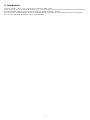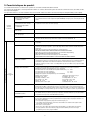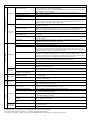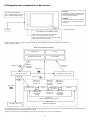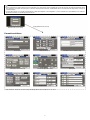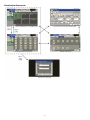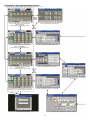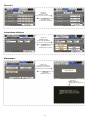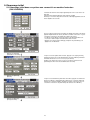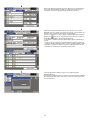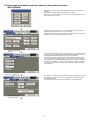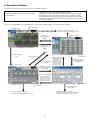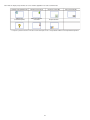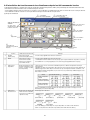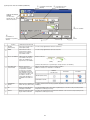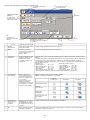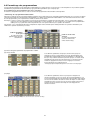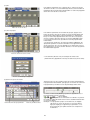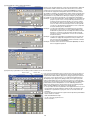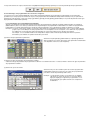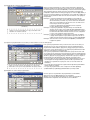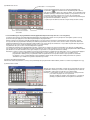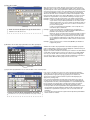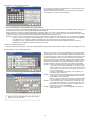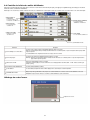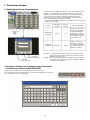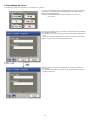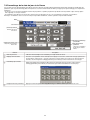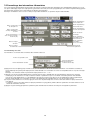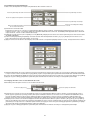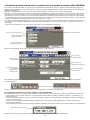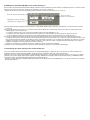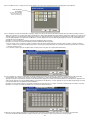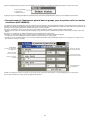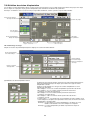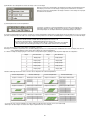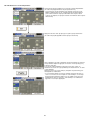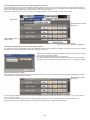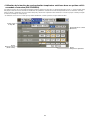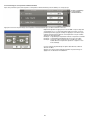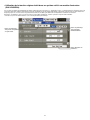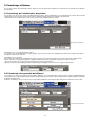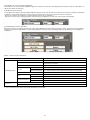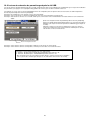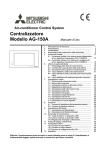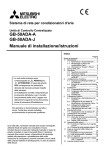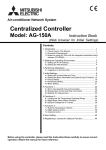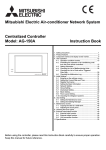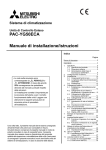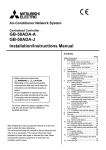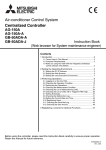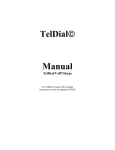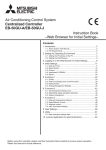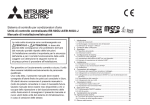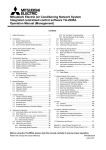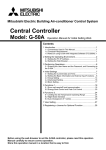Download Système de commande centralisé Modèle : AG-150A
Transcript
Système de commande de climatisation Système de commande centralisé Modèle : AG-150A Manuel d’utilisation 1. Consignes de sécurité.....................................................1 2. Introduction......................................................................2 3. Caractéristiques du produit.............................................3 4. Désignation des composants et des écrans....................5 5. Démarrage initial.............................................................. 12 5-1Démarrage initial dans un système non connecté à un module d’extension (PAC-YG50ECA)............... 13 5-2Démarrage initial dans un système connecté à un module d’extension (PAC-YG50ECA)............... 15 6. Opération utilisateur......................................................... 18 6-1 Contrôle de l’état de fonctionnement...................... 19 6-2 Réglage des opérations de l’unité intérieure........... 22 6-3 Paramétrage des programmations.......................... 27 6-4 Contrôle de la liste des unités défaillantes.............. 37 6-5 Contrôle de la liste des unités dont l’alarme du filtre est activé.................................................... 38 6-6 Contrôle du journal des anomalies.......................... 39 7. Paramètres initiaux........................................................... 40 7-1 Affichage de l’écran des paramètres...................... 40 7-2 Verrouillage de l’écran............................................. 43 7-3 Paramétrage de la date du jour et de l’heure.......... 44 7-4 Enregistrement de la licence................................... 45 7-5 Paramétrage des informations élémentaires........... 46 7-6 Paramétrage du réseau........................................... 48 7-7 Paramétrage des groupes....................................... 52 7-8 Paramétrage de la synchronisation......................... 56 7-9 Paramétrage des blocs........................................... 58 7-10 Définition du schéma d’implantation....................... 60 7-11 Contrôle des installations de refroidissement......... 65 8. Fonction 1........................................................................ 66 8-1 Fonction de synchronisation température extérieure..... 66 8-2 Régime réduit de nuit.............................................. 69 9. Paramétrage utilisateur.................................................... 72 9-1 Paramétrage de l’administrateur du système.......... 72 9-2 Paramétrage du responsable du bâtiment.............. 72 10. Écran de maintenance.................................................... 74 10-1 Copie des données sur une clé USB...................... 74 10-2 Lecture des données de paramétrage depuis la clé USB.. 76 10-3 Réglage de l’écran tactile........................................ 77 11. Nettoyage de l’écran tactile............................................. 78 12. Fonction entrée-sortie externe....................................... 79 12-1 Fonction entrée externe.......................................... 79 12-2 Fonction sortie externe............................................ 80 12-3 Fonction connexion au réseau local (LAN).............. 80 13. Caractéristiques techniques........................................... 80 Avant d’utiliser le système de commande, veuillez lire attentivement ce Manuel d’utilisation afin d’en garantir une utilisation correcte. Veuillez conserver le présent manuel pour toute consultation ultérieure. 1. Consignes de sécurité Afin de garantir une utilisation correcte et le bon fonctionnement de l’unité de commande, veuillez, au préalable, lire attentivement la section Consignes de sécurité. Ces consignes de sécurité doivent être respectées par tout utilisateur du système de commande centralisé. Veuillez conserver le Manuel d’utilisation et le Manuel d’installation pour toute consultation ultérieure. Assurez-vous que ces deux manuels soient transmis au prochain utilisateur du système de climatisation. AVERTISSEMENT Ce symbole indique un risque de blessure grave ou mortelle si les instructions n’est pas respectées à la lettre. ATTENTION Ce symbole indique un risque de dommage corporel pour l’utilisateur ou de dommage matériel pour l’unité de commande si les instructions ne sont pas respectées à la lettre. AVERTISSEMENT L’appareil doit être installé par le concessionnaire ou un représentant commercial spécialisé. Toute erreur d’installation de la part d’un individu non qualifié présente un risque de décharge électrique et d’incendie. Faites appel à votre concessionnaire ou à un technicien agréé pour déplacer ou réinstaller l’unité de commande. Toute installation défectueuse peut provoquer une décharge électrique ou un incendie. Le lieu d’installation doit être suffisamment résistant pour supporter le poids de l’unité. L’installation de l’appareil dans un endroit fragile peut occasionner sa chute et entraîner des dommages corporels. La mise au rebut des unités de commande doit être effectuée dans les règles. Contactez votre concessionnaire afin de vous informer des procédures d’élimination adéquates. Seuls les câbles spécifiés doivent être utilisés. Raccordez solidement chaque câble de façon à ce que leur poids ne porte pas sur les connecteurs. Toute connexion desserrée ou défectueuse peut entraîner un dégagement de chaleur ou un incendie. Ne tentez pas de modifier ni de réparer l’unité de commande. Toute modification ou réparation inappropriée risque de provoquer une décharge électrique ou un incendie. Consultez votre concessionnaire lorsqu’une réparation s’avère nécessaire. Stoppez immédiatement le fonctionnement de l’unité et avertissez votre concessionnaire en cas d’affichage d’un code défaut, si l’unité de commande ne fonctionne pas ou en présence d’une quelconque anomalie. La poursuite du fonctionnement risque d’endommager l’unité de commande ou d’entraîner un incendie. Si vous remarquez une quelconque anomalie (par exemple, une odeur de brûlé), stoppez le fonctionnement de l’unité, mettez le dispositif d’alimentation hors tension et contactez immédiatement votre concessionnaire ou représentant commercial spécialisé. La poursuite du fonctionnement risque d’endommager l’unité de commande et d’occasionner une décharge électrique ou un incendie. ATTENTION N’installez pas l’unité de commande dans un endroit exposé aux fuites de gaz inflammable. En présence d’une fuite, l’accumulation de gaz autour de l’unité de commande peut entraîner une inflammation puis une explosion. N’utilisez pas l’unité de commande dans un environnement où la teneur en huile, en vapeur ou en gaz sulfurique est élevée. Ces substances peuvent avoir des effets indésirables sur l’efficacité de l’unité de commande ou endommager ses composants. Ne lavez pas l’appareil à l’eau. Ceci peut entraîner une décharge électrique ou un dysfonctionnement. Afin d’éviter le risque de décharge électrique ou de détérioration de l’unité de commande, n’utilisez pas l’écran tactile au moyen d’objets pointus. L’utilisation de l’unité de commande est proscrite dans certaines applications spécifiques. Ce produit est exclusivement conçu pour être utilisé avec un système de commande de climatisation en bâtiment MITSUBISHI ELECTRIC. L’utilisation de ce produit en combinaison avec d’autres systèmes de gestion de climatisation ou à d’autres fins peut générer des dysfonctionnements. Respectez la gamme des températures de fonctionnement lorsque vous utilisez l’unité de commande. L’unité de commande risque d’être sérieusement endommagée si elle est utilisée hors des limites fixées par ses caractéristiques techniques. Vérifiez bien la gamme de températures spécifiée dans le Guide d’utilisation. Ne pulvérisez aucun produit insecticide ni aérosol contenant des gaz propulseurs inflammables sur l’unité de commande. Pour éviter tout risque d’incendie ou d’explosion, ne rangez aucun aérosol inflammable à proximité de l’unité de commande et/ou ne pulvérisez aucun aérosol directement sur l’unité de commande. Pour éviter tout accès non autorisé, employez un dispositif de sécurité de type routeur VPN lorsque l’unité AG-150A est connectée à Internet. Si aucun dispositif de sécurité n’est installé, les paramètres de fonctionnement risquent d’être modifiés à l’insu de l’utilisateur par un individu non autorisé. Ne touchez pas l’écran tactile ni le périphérique de stockage USB en ayant les mains humides, ceci risquerait de provoquer une décharge électrique ou d’endommager l’unité de commande. Afin de réduire le risque de dysfonctionnement, protégez l’appareil de tout impact ou vibration après son installation. 2. Introduction Les termes « Groupe », « Bloc » et « EC » employés dans ce manuel sont définis ci-après : Groupe : Un groupe est un groupe d’unités de climatisation et de commande ; il représente la plus petite unité contrôlable par le système de commande centralisé AG-150A. Chaque groupe peut contenir au maximum 16 appareils et unités de commande. Bloc : Un bloc est un ensemble de groupes d’unités. Les paramètres d’économie d’énergie et de coupure maximale sont définis pour chaque bloc. EC : « EC » est le sigle qui désigne le Module d’extension (PAC-YG50ECA). 3. Caractéristiques du produit La commande décrite dans ce manuel est un système de commande centralisé utilisable via le Web. Les systèmes de climatisation connectés peuvent être utilisés ou contrôlés directement à partir de l’unité de commande ou bien, via le Web, à l’aide d’un logiciel de navigation. Pour plus d’informations concernant l’utilisation des fonctions Web, veuillez vous référer au manuel technique du navigateur Web (volume séparé). Fonction Fonction Opérations utilisateur Nombre d’unités contrôlées Description Unité intérieure, unité centrale bureautique indépendante ou LOSSNAY Il est possible de connecter jusqu’à 150 unités (y compris les unités asservies) *2 Un module d’extension vendu séparément (PAC-YG50ECA) est requis pour connecter plus de 50 unités. Nombre d’unités au sein d’un groupe (unité intérieure, unité centrale bureautique indépendante ou LOSSNAY) 1-16 unités (l’unité intérieure, l’unité centrale bureautique et l’installation de ventilation (LOSSNAY) ne peuvent s’inscrire dans un même groupe). Nombre de télécommandes au sein d’un groupe 1-2 Nombre de contrôleurs système au sein d’un groupe 0-4 (y compris le nombre de télécommandes d’un même groupe) Nombre d’unités asservies • Nombre d’unités LOSSNAY pouvant être couplées à une unité intérieure : 1 • Nombre d’unités intérieures pouvant être couplées à une unité LOSSNAY : 16 ON/OFF (marche/arrêt) La mise en marche/arrêt (ON/OFF) peut être effectuée en tant que fonction collective, par groupe ou par bloc. Mode de fonctionnement La commutation utile au réglage du mode de fonctionnement peut être effectuée de façon collective, par groupe ou par bloc. (Les modes disponibles varient suivant le modèle des unités intérieures). [Mode de fonctionnement sélectionnable pour l’unité intérieure] REFROIDISSEMENT/DÉSHUMIDIFICATION/VENTILATION/CHAUFFAGE [Mode de fonctionnement sélectionnable pour une ventilation indépendante] RÉCUPÉRATION DE CHALEUR/BY-PASS/AUTO [Mode de fonctionnement sélectionnable pour une unité PWFY] CHAUFFAGE/CHAUFFAGE ÉCO/EAU CHAUDE/ANTIGEL/REFROIDISSEMENT Vitesse de ventilation Quatre vitesses de ventilation sont disponibles. La vitesse de ventilation peut être modifiée collectivement ou bien, pour chaque groupe ou bloc d’unités intérieures. (Le nombre de vitesses de ventilation disponibles varie suivant le modèle de l’unité intérieure (2 vitesses, 3 vitesses, 4 vitesses et Auto). Le mode « Auto » n’est disponible que sur les modèles conçus pour accueillir cette fonction.) Réglage de la température Le réglage de la température peut être effectué collectivement, par groupe ou par bloc. [Réglage de la gamme de températures pour le climatiseur] Fonctionnement en mode refroidissement (déshumidification) : 19 ~ 30°C Fonctionnement en mode chauffage : 17 ~ 28°C Fonctionnement en mode automatique : 19 ~ 28°C [Réglage de la gamme de températures pour l’unité PWFY] [Module d’eau chaude] *3 [Échangeur de chaleur à eau] *3 Chauffage : 30 ~ 50°C Chauffage : 30 ~ 45°C Chauffage : ECO 30 ~ 45°C Chauffage ÉCO : 30 ~ 45°C Eau chaude : 30 ~ 70°C Eau chaude : Sans objet Antigel : 10 ~ 45°C Antigel : 10 ~ 45°C Refroidissement : Sans objet Refroidissement : 10 ~ 30°C Direction de l’air et balayage L’émission du flux d’air à la verticale (5 directions), le réglage automatique et la fonction de balayage peuvent être modifiés collectivement ou bien, pour chaque groupe ou bloc d’unités intérieures. (Les directions du flux d’air disponibles varient suivant le modèle). [Les 5 directions du flux d’air et le mode AUTO] ne sont disponibles que sur les modèles conçus pour accueillir ces paramétrages. Fonctionnement/arrêt des unités LOSSNAY asservies Les unités LOSSNAY asservies (le cas échéant) peuvent fonctionner (à débit élevé ou faible) ou être arrêtées de façon collective, par groupe ou par bloc d’unités intérieures. (Le mode ventilation ne peut être choisi pour les unités LOSSNAY asservies.) Programmation Le Groupe est l’unité minimale à laquelle une programmation hebdomadaire peut être attribuée. Il est possible d’appliquer la même programmation à chaque groupe, aux groupes d’un bloc ou aux groupes d’un étage. • Il est possible de programmer jusqu’à 24 événements par jour. • Les réglages de la température, de la vitesse de ventilation, de l’ailette et du régime réduit peuvent être contrôlés par timer. Si une licence est enregistrée • Deux sortes de modèles de programmation hebdomadaire sont disponibles (été et hiver). • Cinq programmes de fonctionnement (A-E) peuvent être définis par année et chaque programme peut recevoir jusqu’à 50 dates. Fonctionnement *1 Fonction Paramètres initiaux Fonction Opérations utilisateur Visualisation *1 Fonctionnement *1 Fonction Paramétrage utilisateur L’utilisation de certaines fonctions à partir des télécommandes peut être interdite collectivement ou pour chaque groupe ou bloc d’unités intérieures. (Fonctions concernées : la mise en marche/arrêt (ON/OFF), le mode de fonctionnement, le réglage de la température et l’alarme du filtre) Réinitialisation de l’alarme du filtre L’alarme du filtre peut être réinitialisée pour chaque groupe ou bloc d’unités intérieures. Réinitialisation après erreur Suppression du code défaut. Réinitialisation de l’historique des codes défauts Réinitialise l’historique des codes défauts (erreur machine, erreur de communication). Entrée externe Se connecte à un dispositif d’entrée-sortie externe qui arrête les unités en cas d’urgence et qui, de façon collective, commande, stoppe, autorise ou interdit leur fonctionnement. Nécessite un adaptateur d’entrée-sortie externe (vendu séparément). Marche/arrêt (ON/OFF) (système) Le voyant de marche/arrêt (LED) indique si un, plusieurs ou l’ensemble des groupes de l’installation sont arrêtés. État de fonctionnement de chaque groupe dans le système L’état de fonctionnement (ON/OFF), le mode de fonctionnement, la vitesse de ventilation, le réglage de la température, la direction du flux d’air, l’état de fonctionnement (ON/OFF) des unités asservies et l’état d’autorisation/interdiction du timer sont affichés pour chaque groupe. Alarme du filtre Indique que le filtre des unités d’un groupe donné doit être nettoyé. Verrouillage des commandes sur la télécommande locale Affiche les fonctions interdites par l’unité de commande ou celles interdites par d’autres unités de commande. Erreur L’adresse de l’unité qui présente une anomalie, le code défaut et l’adresse de l’unité qui a détecté l’anomalie s’affichent. Sortie externe Émet des signaux (fonctionnement/arrêt, erreur) vers un dispositif externe. Nécessite un adaptateur d’entrée-sortie externe (vendu séparément). Date et heure Cette fonction est utilisée pour paramétrer la date / l’heure en cours ainsi que l’heure d’été. Licence Cette fonction sert à enregistrer la licence. Informations de l’unité Cette fonction sert à définir le nom de l’unité, le numéro d’identification, la connexion ou l’absence de connexion au module d’extension, à régler la luminosité de l’écran LCD, le volume sonore, le format de la date, de l’heure, l’unité de température, la langue d’affichage ainsi que la disponibilité de la fonction d’essai en marche et du verrouillage de l’écran. Réseau Cette fonction est employée pour paramétrer l’adresse IP, l’adresse du masque sous-réseau, pour régler les paramètres de la passerelle pour le réseau local (LAN) et définir l’adresse, celle du convertisseur de transmission k, les paramètres d’interdiction de la commande locale ainsi que les paramètres d’entrée externe pour le dispositif M-NET et le module d’extension. Groupes Cette fonction est employée pour enregistrer les unités intérieures, les unités LOSSNAY, les télécommandes et les contrôleurs système de niveau inférieur dans un groupe. Blocs Cette fonction sert à créer des blocs. Asservissement Cette fonction sert à coupler le fonctionnement des unités intérieures à celui des unités de ventilation. Schéma d’implantation Cette fonction permet de définir les paramètres élémentaires du schéma d’implantation et d’afficher la position des groupes. Affichage des codes défauts La mémoire permet de stocker un maximum de 384 erreurs. (128 erreurs par système de commande AG-150A ou module d’extension (64 erreurs machine et 64 erreurs de communication)) Confirmation de la configuration de l’installation de refroidissement Permet à l’utilisateur de visualiser les unités intérieures reliées à chaque unité extérieure. Paramétrage de la synchronisation température extérieure Le niveau de contrôle de la fonction de synchronisation température extérieure peut être défini pour chaque groupe. Paramétrage du régime réduit La période de régulation et la température maximale/minimale sont paramétrables dans le cadre de la fonction régime réduit. Administrateur du système Permet de paramétrer le nom de l’administrateur du système et son mot de passe. Responsable du bâtiment Permet de définir le nom du responsable du bâtiment, son mot de passe et les paramètres d’autorisation/interdiction de la fonction. Informations relatives à la connexion/ asservissement Les informations relatives au paramétrage des groupes et de l’asservissement sont conservées, même en cas de coupure de l’alimentation électrique. Historique des codes défauts Conservé, même en cas de coupure de l’alimentation électrique. Données relatives à la programmation Les informations relatives à la programmation de chaque groupe sont conservées, même en cas de coupure de l’alimentation électrique. Heure L’heure est conservée pendant une semaine par le condensateur intégré, même en cas de coupure de l’alimentation électrique. Enregistrement des données sur une clé USB Les données du paramétrage initial et les données d’utilisation (paramètre de facturation) peuvent être stockées sur une clé USB. Lecture des données depuis la clé USB Les données relatives au paramétrage initial peuvent être lues depuis la clé USB. Fonction verrouillage de l’écran L’écran peut être verrouillé afin d’interdire l’accès tant que le nom d’utilisateur et le mot de passe saisis sont incorrects. Nettoyage de l’écran tactile L’écran tactile est verrouillé et peut être nettoyé. Visualisation *1 Fonctionnement *1 Visualisation *1 Visualisation *1 Autre Sauvegarde Maintenance de l’appareil Description Interdiction d’utilisation de la télécommande locale *1: L’élément et la gamme exploitables ou contrôlables varient en fonction de l’unité intérieure. *2: Le nombre maximal d’unités pouvant être commandées dépend de l’unité intérieure. *3: La mention “Air To Water” (Air-Eau) sur l’écran de l’unité AG-150A désigne le module ECS et l’échangeur de chaleur à eau. * Les contrôleurs système Principal et Secondaire L’unité de commande décrite dans ce manuel ne peut être utilisée qu’en tant que contrôleur système Principal et non en tant que contrôleur système Secondaire. • Contrôleur système Principal (SC Principal) Le SC Principal fait référence à une unité de commande qui régule tous les autres contrôleurs système, y compris les unités commandées par ces derniers. Lorsqu’un réseau ne dispose que d’un seul contrôleur système, cette unité de commande devient alors un contrôleur Principal. Seul un contrôleur Principal permet de définir les paramètres des groupes et d’asservissement. • Contrôleur système Secondaire (SC Secondaire) Le contrôleur Secondaire fait référence à un contrôleur système qui est commandé (avec les unités qu’il contrôle) par un contrôleur système Principal. Zone gérée par l’unité AG-150A Zone gérée par un autre contrôleur système Zone gérée par la passerelle M-NET Zone gérée par l’unité AG-150A Unité Unité Unité Unité Lorsque l’unité AG-150A commande un autre contrôleur système ou lorsque le réseau comprend une unité AG-150A seule. L’unité AG-150A est paramétrée en tant que contrôleur système principal. *Dans cette configuration, l’unité AG-150A paramètre le groupe. Lorsque l’unité AG-150A est commandée par un autre contrôleur système. (Exemple : la passerelle MJ-300) L’unité AG-150A est paramétrée en tant que contrôleur système auxiliaire. *Le paramétrage du groupe est effectué par le contrôleur système principal. REMARQUE : Le paramétrage du groupe suivant ne peut être effectué. • Groupes d’unités qui n’appartiennent pas à la zone gérée par le contrôleur principal et qui sont gérés par le contrôleur système auxiliaire. Contrôleur système principal Groupe Contrôleur système auxiliaire Groupe Groupe • En présence de deux contrôleurs système principaux, le groupe d’unités commun aux deux contrôleurs est géré par mode. Contrôleur système principal 1 Groupe Contrôleur système principal 2 Groupe Groupe • Contrôleur système auxiliaire dont la zone de gestion empiète sur celles de deux ou plusieurs contrôleurs système principaux. Contrôleur système principal 1 Groupe Contrôleur système principal 2 Contrôleur système auxiliaire Groupe Groupe Groupe 4. Désignation des composants et des écrans Remarque : Avant d’utiliser le système de commande centralisé AG-150A, veuillez retirer le film de protection placé sur le couvercle de finition. Voyant d’alimentation (AG-150A) Éteint L’alimentation électrique est coupée. Allumé L’alimentation électrique est branchée. ATTENTION Si le film de protection est laissé sur l’écran LCD, il risque de s’y coller et d’entraîner des dysfonctionnements. Port USB Écran d’affichage/tactile Voyant (LED) de marche/arrêt (ON/OFF) (système) Indique l’état de fonctionnement des unités intérieures Éteint Tous les groupes d’unités sont à l’arrêt. Allumé Un ou plusieurs groupes d’unités sont en marche (ON). ClignoteIndique la présence d’une erreur. La figure ci-dessous illustre les captures d’écran des fenêtres, leurs désignations et l’ordre dans lequel elles apparaissent. • Écran normalement affiché Écran de fonctionnement principal Appuyer sur Programmation Journal Visualisation/Commande Liste des états Appuyer sur [Cancel] (Annuler) Appuyer sur 1,2,3,4 Appuyer sur Ouverture de session Appuyer sur [Login] (Ouverture de session) Nettoyage de l’écran tactile Appuyer sur Appuyer sur [Function 1] (Fonction 1) Appuyer sur [User Info] (Informations utilisateur) Appuyer sur Paramètres initiaux Fonction 1 Appuyer sur [Initial Settings] (Paramètres initiaux) Appuyer sur [Maintenance] (Entretien) Informations utilisateur Appuyer sur [Function 1] (Fonction 1) Entretien Appuyer sur [User Info] (Informations utilisateur) Appuyer sur [Initial Settings] (Paramètres initiaux) Verrouillage de l’écran Appuyer sur [Maintenance] (Entretien) * Normalement, l’écran reste noir. Le rétroéclairage est activé lorsque l’utilisateur touche l’écran tactile ; il reste activé pendant toute sa durée d’utilisation. Le rétroéclairage s’éteint au bout de 10 minutes d’inactivité. * Lorsqu’une erreur survient, le rétroéclairage est activé, que l’écran tactile soit ou non en cours d’utilisation. ATTENTION • Si aucun élément ne s’affiche après avoir touché plusieurs fois l’écran tactile, le rétroéclairage de l’écran LCD est peut-être endommagé. Étant donné que l’utilisation prolongée de l’écran peut occasionner des dysfonctionnements, veuillez mettre fin au fonctionnement du dispositif et contacter le centre technique. • Lorsque deux points sont sollicités simultanément, le dispositif interprète cette manipulation comme l’activation d’un point différent. Pour éviter les dysfonctionnements, ne sollicitez qu’un point à la fois. Ouverture de session (P40) [Login] (Ouverture de session) Paramètres initiaux Licence (P45) Date et heure (P44) Visualisation de l’installation (P65) Informations de l’unité (P46) Schéma d’implantation (P60) Blocs (P58) Réseau (P48) Groupes d’unités (P52) Synchronisation (P56) Il est possible d’accéder aux neuf écrans de paramétrage initial ci-dessus depuis le sous-menu. Visualisation/Commande Appuyez Schéma d’implantation (icônes simplifiées) (P20) Écran de fonctionnement d’un climatiseur (P22) Appuyez Schéma d’implantation (icônes) (P19) Affichage du bloc (P20) Appuyez Ouverture de session (P40) Paramètres de programmation horaire • Paramétrage de la programmation sans enregistrer de licence Écran de paramétrage de la programmation hebdomadaire (schéma d’implantation) (P27) Écran de programmation hebdomadaire (P28) Écran de paramétrage de la programmation hebdomadaire (affichage du bloc) (P28) Appuyez Écran de paramétrage de la programmation (climatiseurs) (P30) Ouverture de session (P40) <Paramètres de programmation horaire> • Paramétrage de la programmation avec enregistrement d’une licence Appuyez Écran de paramétrage de la programmation (affichage du bloc) Hebdomadaire 1, Hebdomadaire 2 (P31) Écran de paramétrage saisonnier (P33) Écran de paramétrage de la programmation (schéma d’implantation) Hebdomadaire 1, Hebdomadaire 2 (P31) Écran de programmation hebdomadaire (P28) Écran de paramétrage de la programmation (affichage du bloc) Jour en cours/programmation annuelle (P33) Écran de programmation annuelle (P33) Ecran de paramétrage du modèle de programmation annuelle (P33) Écran de paramétrage de la programmation (schéma d’implantation) Jour en cours/programmation annuelle (P33) Écran de programmation du jour en cours (P35) Appuyez Ouverture de session (P40) Écran de paramétrage de la programmation (climatiseurs) (P30) 10 <Liste des états> Appuyer sur [Filter Sign] (Alarme du filtre) Appuyer sur [Malfunction] (Anomalie) Anomalie (P37) Appuyer Appuyer Ouverture de session (P40) Alarme du filtre (P38) <Historique des défauts> Appuyer sur [Communication Error] (Erreur de communication) Appuyer sur [Unit Error] (Erreur machine) Erreur machine (P39) Appuyer Appuyer Ouverture de session (P40) Erreur de communication (P39) 11 Fonction 1 Appuyer sur [Setback] (Valeur de consigne) Appuyer sur [Ext Temp Interlock] (Synchronisation Temp. Ext.) Synchronisation Température Extérieure (P67) Valeur de consigne (P69) Informations utilisateur Appuyer sur [Building Manager] (Responsable du bâtiment) Appuyer sur [Maintenance User] (Administrateur du système) Administrateur du système (P72) Responsable du bâtiment (P72) Maintenance Appuyer sur [Touch Panel Calibration] (Étalonnage de l’écran tactile) Appuyer sur [Data Utility] (Utilitaire de données) Utilitaire de données (P74) Étalonnage de l’écran tactile (P77) Appuyer sur [Start Calibration] (Démarrage de l’étalonnage) Étalonnage (P77) 12 5. Démarrage initial 5-1 Démarrage initial dans un système non connecté à un module d’extension (PAC-YG50ECA) La fenêtre de sélection de la langue apparaît après la mise sous tension du dispositif. Sélectionnez la langue d’affichage, puis appuyez sur [OK]. Remarque : Une fois le dispositif sous tension, l’affichage apparaîtra au bout d’une vingtaine de secondes. Une fois la langue sélectionnée, la fenêtre de réglage de la Date et de l’Heure apparaît. Réglez la date et l’heure. (Veuillez vous référer à la Section 7-3 pour consulter les instructions de réglage de la date et de l’heure.) * La date et l’heure définies lors de la séquence de démarrage initial sont incorrectes. Veillez à régler manuellement la date et l’heure. * Appuyez sur le bouton [Save Settings] (enregistrer les paramètres) pour appliquer les modifications. Appuyer sur [Unit Info] (Informations de l’unité) Lorsque vous avez réglé la date et l’heure, appuyez sur l’onglet [Unit Info.] et définissez le Nom et le Code Identificateur de l’unité. Veillez à paramétrer le Module d’Extension sur «Do not use» (ne pas utiliser). (Veuillez vous référer à la Section 7-5 pour consulter les instructions de paramétrage du Nom et du Code Identificateur de l’unité.) Appuyer sur [Network] (Réseau) Lorsque vous avez défini les paramètres de l’unité, appuyez sur la flèche de droite pour afficher l’onglet [Network] et appuyez sur ce dernier. Définissez l’adresse IP et l’adresse M-NET. (Veuillez vous référer à la Section 7-6 pour consulter les instructions de paramétrage des adresses IP et M-NET.) Appuyer sur [Groups] (Groupes d’unités) 13 Après avoir défini les paramètres du réseau, appuyez sur l’onglet [Groups] et procédez au paramétrage. (Veuillez vous référer à la Section 7-7 pour consulter les instructions de paramétrage des groupes d’unités.) Définissez les autres paramètres, tels que ceux des blocs et des unités LOSSNAY asservies. Veuillez vous référer aux sections correspondantes du Chapitre 7 pour consulter les instructions de paramétrage. Une fois les paramètres ci-dessus définis, le paramétrage initial est terminé. Appuyez sur dans le coin supérieur droit de l’écran pour accéder à la fenêtre [Operation/Monitor] (Commande/Visualisation). Si nécessaire, configurez le schéma d’implantation depuis la fenêtre [Floor Layout]. * Lorsque l’unité est redémarrée, la fenêtre [Operation/Monitor] s’affiche et remplace celle des Paramètres Initiaux. Si vous souhaitez modifier certains paramètres, veuillez vous référer à la section 7-1 Affichage de l’écran des paramètres pour effectuer les modifications nécessaires. L’écran de démarrage s’affiche lorsque vous accédez à la fenêtre [Operation/Monitor]. La séquence de démarrage dure au maximum cinq minutes après l’affichage du message. (Elle dure environ deux à trois minutes en l’absence d’erreurs de communication.) 14 5-2 Démarrage initial dans un système connecté à un module d’extension (PAC-YG50ECA) La fenêtre de sélection de la langue apparaît après la mise sous tension du dispositif. Sélectionnez la langue d’affichage, puis appuyez sur [OK]. Remarque : Une fois le dispositif sous tension, l’affichage apparaîtra au bout d’une vingtaine de secondes. Indiquez le nom de l’unité et son Code Identificateur sur la fenêtre Unit Info. Paramétrez le Module d’Extension sur «Use» (utiliser). (Veuillez vous référer à la Section 7-5 pour consulter les instructions de paramétrage du Nom et du Code Identificateur de l’unité.) Appuyer sur [Network] (Réseau) Lorsque le paramétrage de l’unité est terminé, appuyez sur la flèche de droite pour accéder à la fenêtre [Network] et appuyez sur [Network]. Sélectionnez l’onglet [AG-150A] et définissez l’adresse IP de l’unité AG-150A. Sélectionnez le module d’extension (EC1-EC3) à paramétrer depuis le menu de l’onglet. Vérifiez que le DB No. affiché correspond à celui de l’unité AG150A. (le DB No. de l’unité AG-150A figure au dos du système de commande, sur la boîte d’emballage ou sur l’écran LCD. Veuillez vous référer à la Section 7-1 (P 40) pour consulter les instructions permettant de confirmer le DB No. sur l’écran LCD.) Appuyer sur Si les DB No. correspondent, paramétrez chacune de leurs adresses IP et MNET. (Veuillez vous référer à la Section 7-6 (P48) pour consulter les instructions de paramétrage.) * Contactez votre concessionnaire si les DB No. ne correspondent pas. Appuyer sur [Groups] (Groupes d’unités) 15 Après avoir défini les paramètres du réseau, appuyez sur [Groups], sélectionnez le numéro du module d’extension (EC) depuis le menu de l’onglet et définissez les paramètres de groupe pour chaque module (EC). * Il est impossible de définir les paramètres des unités connectées à un module d’extension différent. (Veuillez vous référer à la Section 7-7 pour consulter les instructions de paramétrage.) Définissez les autres paramètres, tels que ceux des blocs et des unités LOSSNAY asservies. Veuillez vous référer aux sections correspondantes du Chapitre 7 pour consulter les instructions de paramétrage. Si nécessaire, configurez le schéma d’implantation depuis la fenêtre [Floor Layout]. * Lorsque l’unité est redémarrée, la fenêtre [Operation/Monitor] s’affiche et remplace celle des Paramètres Initiaux. Si vous souhaitez modifier certains paramètres, veuillez vous référer à la section 7-1 Affichage de l’écran des paramètres pour effectuer les modifications nécessaires. La fenêtre de réglage de la Date et de l’Heure s’affiche. Réglez la date et l’heure. (Veuillez vous référer à la Section 7-3 pour consulter les instructions de réglage de la date et de l’heure.) * La date et l’heure définies lors de la séquence de démarrage initial sont incorrectes. Veillez à régler manuellement la date et l’heure. * Appuyez sur le bouton [Save Settings] (enregistrer les paramètres) pour appliquer les modifications. Une fois les paramètres ci-dessus définis, le paramétrage initial est terminé. Appuyez sur dans le coin supérieur droit de l’écran pour accéder à la fenêtre [Operation/Monitor] (Commande/Visualisation). 16 L’écran de démarrage s’affiche lorsque vous accédez à la fenêtre [Operation/ Monitor]. La séquence de démarrage dure au maximum cinq minutes après l’affichage du message. (Elle dure environ deux à trois minutes en l’absence d’erreurs de communication.) 17 6. Opération utilisateur Les deux écrans suivants sont utilisés dans le cadre d’une opération utilisateur. •É crans d’affichage du schéma d’implantation/des blocsAffiche l’état de fonctionnement (marche/arrêt) et l’état d’erreur du système de climatisation. Il s’agit de l’écran qui est normalement utilisé. • Écran de paramétrage du fonctionnement du système Utilisé pour le fonctionnement collectif ou individuel d’un groupe (marche/arrêt, de climatisation mode de fonctionnement, direction du flux d’air, vitesse de ventilation, réglage de la température, activation/désactivation du timer, interdiction/autorisation des manipulations depuis la télécommande locale, réinitialisation du filtre, affichage de la température ambiante). Accès au schéma d’implantation, à l’affichage des blocs, et aux écrans de paramétrage du fonctionnement des climatiseurs Bouton bloc Bouton zoom avant Veuillez vous référer à la Section 6-1 « Contrôle de l’état de fonctionnement » (P19). Bouton zoom arrière Appuyez sur (bouton zoom arrière) Appuyez sur (bouton zoom avant) Schéma d’implantation (icônes simplifiées) Appuyez sur [Block] (bloc) Schéma d’implantation (icônes) Appuyez sur [Block] (bloc) Appuyez sur [OK] (valider) ou [Cancel] (annuler). Appuyez sur [Floor] (étage) Bouton étage Bouton de fonctionnement Sélectionnez un groupe et appuyez sur [Operate] (commander) (Applicable uniquement si l’utilisateur accède à l’écran de fonctionnement depuis l’écran d’affichage des blocs) Sélectionnez un groupe et appuyez sur [Operate] (commander) Appuyez sur [OK] (valider) ou [Cancel] (annuler). (Applicable uniquement si l’utilisateur accède à l’écran de fonctionnement depuis l’écran d’affichage des blocs) Affichage des blocs Bouton OK Bouton de fonctionnement Bouton annuler Écran de fonctionnement du climatiseur Veuillez vous référer à la Section 6-2 « Interdiction de fonctionnement des climatiseurs depuis les télécommandes locales » (P22) Veuillez vous référer à la Section 6-1 « Contrôle de l’état de fonctionnement » (P19). 18 6-1 Écran de visualisation de l’état de fonctionnement • Cette fonction permet d’afficher l’état de Marche/arrêt (ON/OFF) / Dysfonctionnement d’unités spécifiques ou d’un groupe. Bouton de basculement d’un étage à l’autre Bouton utilisé pour passer d’un étage à l’autre Icône du groupe Cadre de sélection d’une zone Indique la zone de l’étage qui est affichée à l’écran Cadre de sélection d’un groupe Indique le groupe sélectionné. Bouton ‘Sélectionner Tout’ Sélectionne tous les groupes. Bouton zoom arrière Bouton de fonctionnement Bouton ‘Sélectionner tous les groupes de l’étage’ Sélectionne tous les groupes de l’étage actuellement sélectionné. Bouton ‘Désactiver Tout’ Annule toutes les sélections de groupes • Illustration de la fonction schéma d’implantation (P60-64) (1) Méthode de fonctionnement • Veuillez remarquer que les méthodes de fonctionnement des groupes diffèrent de celles des blocs. <Affichage des unités (icône)> L’état de fonctionnement (marche/arrêt) et l’état d’erreur des climatiseurs peuvent être vérifiés à l’aide des icônes présentes à l’écran. Marche Arrêt Défaut * Lorsqu’il est impossible d’identifier un appareil, le symbole apparaît sur l’icône de l’appareil correspondant. • Cliquez sur l’icône d’une unité, puis cliquez sur « Operate » (commander) pour accéder à l’écran qui permet de mettre cette unité en service. Des informations détaillées concernant la température, la vitesse de ventilation, la direction du flux d’air, l’état d’interdiction/autorisation de la télécommande et le mode de fonctionnement peuvent être vérifiées à l’écran. (Pour commander l’ensemble de l’installation en une fois,si des unités de climatisation, des unités de ventilation (LOSSNAY), des équipements annexes ou des modules de production d’eau chaude sont présents sur l’installation, alors un écran demandant à l’utilisateur de choisir un type d’unité s’affiche. Une fois la sélection effectuée, un écran de fonctionnement s’affiche). • Le bouton zoom arrière permet de revenir à l’écran sur lequel figuraient les icônes simplifiées. • Les climatiseurs des autres étages peuvent être vérifiés en appuyant sur le bouton de basculement d’un étage à l’autre. (Plusieurs types d’icônes s’affichent). * Le module d’eau chaude (« Booster unit ») et l’échangeur de chaleur à eau (« Water HEX unit ») apparaîtront en tant que module air-eau (« Air to water »). Bouton zoom arrière Écran de sélection du type d’équipement 19 <Affichage des unités (icônes simplifiées)> L’état de fonctionnement (marche/arrêt) et l’état d’erreur des climatiseurs peuvent être vérifiés à l’aide des icônes présentes à l’écran. Marche Arrêt Défaut • Le bouton zoom avant permet de revenir à l’écran sur lequel figurait le détail des icônes. • Les systèmes de climatisation des autres étages peuvent être vérifiés en appuyant sur le bouton de basculement d’un étage à l’autre. Bouton zoom avant <Affichage des blocs> • Appuyez sur l’icône d’un groupe ou sur le bouton de sélection d’un bloc, puis appuyez sur « Operate ». L’écran « Operate » permet de vérifier des informations détaillées concernant la température, la vitesse de ventilation, la direction du flux d’air, l’état d’interdiction/autorisation de la télécommande et le mode de fonctionnement. (Si le groupe des climatiseurs, des unités de ventilation (LOSSNAY), des équipements généraux ainsi que le groupe PWFY appartiennent au groupe sélectionné, alors un écran apparaît et demande à l’utilisateur de choisir un groupe. Une fois la sélection effectuée, un écran de fonctionnement s’affiche). • Appuyez sur le bouton de défilement pour visualiser l’état des autres blocs. (Plusieurs types d’icônes s’affichent). Bouton de sélection des blocs Permet de sélectionner un bloc de groupes Bloc sélectionné Bloc désélectionné Bouton de défilement • Icônes Les icônes suivantes sont utilisées à l’écran. * Les paramètres d’affichage peuvent être modifiés pour chaque groupe. *L es icônes répertoriées en tant qu’icônes communes peuvent être utilisées pour afficher les unités de climatisation, les unités LOSSNAY et les équipements généraux. Communes Équipements généraux PWFY (Module ECS et Échangeur de chaleur à eau) 20 Selon l’état de chaque groupe d’unités, les icônes suivantes apparaîtront sur celles susmentionnées. Paramétrage de la programmation activé Commande économie d’énergie Unité asservie en marche (ON) Élément inconnu (lors du démarrage initial) Affichage de la température de l’air entrant En régime réduit de nuit Unité asservie à l’arrêt (OFF) * Lorsque le système fonctionne en mode économie d’énergie, l’icône correspondante s’affiche sur la température d’aspiration. 21 6-2 Interdiction de fonctionnement des climatiseurs depuis les télécommandes locales Le paramétrage relatif à la commande des unités de climatisation (équipements généraux, PWFY) et le paramétrage de l’interdiction/autorisation des commandes sur la télécommande locale sont effectués depuis cet écran. * L’écran indique l’état des unités au moment de son ouverture ; toute modification susceptible d’avoir lieu après l’ouverture de l’écran ne sera pas affichée. * Les modifications réalisées à l’écran ne seront pas affichées tant que le bouton OK ne sera pas activé. (1) Groupe de climatiseurs 1 Commutation marche/arrêt (ON/OFF) 2 Commutation du mode de fonctionnement 8 Cadre de sélection des éléments Un cadre orange apparaît autour de l’élément sélectionné. État de fonctionnement de l’unité asservie 9 Vitesse de ventilation de l’unité asservie 3 5 Température Vitesse de ventilation Direction de l’air 4 6 A Commutation de l’interdiction d’opérations distantes Fonction Réinitialisation du filtre Annuler OK @ 7 Méthode de fonctionnement Affichage ON/OFF (marche/arrêt) Sélectionner l’état de fonctionnement (ON ou OFF). Un cadre orange apparaît autour du bouton sélectionné. MODE Sélectionner le mode de fonctionnement souhaité parmi les icônes affichées sous l’intitulé « Mode ». Un cadre orange apparaît autour du mode sélectionné. * Si l’utilisateur tente de modifier le mode des groupes pour lesquels l’interdiction d’opérations est activée, les modifications ne seront pas appliquées et un cadre orange pâle apparaîtra autour du groupe. Réglage de la température Régler la température à l’aide des flèches Haut/Bas sous la fonction « Set Temp » (réglage de la température). Chaque pression exercée sur les flèches Haut/Bas augmente ou diminue la température d’un degré respectivement. L’amplitude de réglage de la température dépend du mode de fonctionnement et du modèle d’appareil. Si l’utilisateur appuie sur la flèche dirigée vers le Haut alors que la température maximale est affichée, c’est la température minimale qui apparaîtra ; le processus inverse se produit lorsque l’utilisateur appuie sur la flèche dirigée vers le bas. Modèle Modèle de température standard Refroidis./Déshumidif. Chauffage Automatique Modèle de température intermédiaire (CITY MULTI) Modèle de température intermédiaire (Mr. Slim) (Selon les particularités du modèle, la gamme des températures peut varier et le réglage en mode Automatique peut s’avérer indisponible.) Réglage de la direction de l’air Régler la direction du flux d’air à l’aide des flèches Haut/Bas sous la fonction « Air Direction » (direction de l’air). Modèle proposant 5 directions (Intermédiaire 3) (Intermédiaire 2) (Balayage) (Intermédiaire 1 Intermédiaire 0) (Horizontal) (Automatique) (Les modes Balayage et Automatique ne sont pas disponibles sur certaines unités intérieures. Quatre ou cinq directions du flux d’air sont possibles suivant l’unité intérieure utilisée). 22 Fonction Vitesse de ventilation Méthode de fonctionnement Utiliser les flèches Haut/Bas sous la fonction « Fan Speed » (vitesse de ventilation) pour régler la vitesse de ventilation. Affichage Modèle à 4 vitesses : (Faible) (Intermédiaire 2) (Intermédiaire 1) (Élevée) (Automatique) (Le mode Automatique n’est pas disponible sur certaines unités intérieures. Certaines unités intérieures ne disposent que de deux ou trois vitesses de ventilation). Verrouillage de la télécommande Appuyer sur le bouton correspondant à la fonction et au paramètre souhaités pour autoriser ou interdire les manipulations depuis la télécommande. Les fonctions pouvant être verrouillées sont les suivantes : la mise en marche/arrêt (ON/OFF), le mode de fonctionnement, le réglage de la température et la réinitialisation de l’alarme du filtre. Appuyer sur chaque bouton pour les trois options suivantes : Maintien de l’état actuel ➞ Autorisation ➞ Interdiction Maintien de l’état actuel Autorisation Interdiction ON/OFF (marche/arrêt) Mode de fonctionnement Réglage de la température Réinitialisation du filtre Réinitialisation du filtre Appuyer sur « Reset » (réinitialiser) sous l’intitulé « Filter Sign » (alarme du filtre). Le symbole d’avertissement de nettoyage du filtre disparaît. La programmation du temps avant le prochain nettoyage du filtre est réinitialisée. Marche/arrêt de la ventilation Sélectionner le statut ON/OFF (marche/arrêt) pour l’unité asservie. Un cadre orange apparaît autour de l’état de fonctionnement sélectionné. Vitesse de ventilation Régler la vitesse de ventilation à l’aide des flèches dirigées vers le Haut/Bas sous l’intitulé « Fan Speed » (vitesse de ventilation). Modèle à 2 vitesses : (Faible) (Élevée) (Certaines unités intérieures ne permettent pas de régler la vitesse de ventilation). OK Appuyer sur le bouton OK (valider) pour appliquer la modification. Le bouton OK (valider) permet d’enregistrer le paramétrage et de revenir à l’écran précédent (Schéma d’implantation ou Affichage des blocs). Annuler Appuyer sur le bouton Cancel (annuler) pour annuler la modification. Le bouton Cancel (annuler) permet d’annuler la modification et de revenir à l’écran précédent (Schéma d’implantation ou Affichage des blocs). * La modification du paramétrage de l’asservissement (entre l’unité intérieure et l’unité LOSSNAY) effectuée côté unité intérieure n’apparaîtra à l’écran (côté unité LOSSNAY) que lorsque le bouton OK aura été actionné et que la modification aura été enregistrée. Cependant, le paramétrage de l’asservissement actuel est immédiatement effectif : dès que ce paramètre est réglé sur « ON » côté unité intérieure, l’unité LOSSNAY se met en marche au démarrage d’une ou de plusieurs unités intérieures, quelles que soient les informations affichées à l’écran. 23 (2) Groupe des unités de ventilation (LOSSNAY) 1 Commutation marche/arrêt (ON/OFF) 2 Commutation du mode de fonctionnement Cadre de sélection des éléments Un cadre orange apparaît autour de l’élément sélectionné. 3 Vitesse de ventilation 4 Commutation de l’interdiction d’opérations distantes Fonction 7 Réinitialisation du filtre OK 5 6 Méthode de fonctionnement Annuler Affichage ON/OFF (marche/arrêt) Sélectionner l’état de fonctionnement (ON ou OFF). Un cadre orange apparaît autour du bouton sélectionné. MODE Sélectionner le mode de fonctionnement souhaité parmi les icônes affichées sous l’intitulé « Mode ». Un cadre orange apparaît autour du mode sélectionné. Vitesse de ventilation Utiliser les flèches Haut/Bas sous l’intitulé « Fan Speed » (vitesse de ventilation) pour régler la vitesse de ventilation. Modèle à 2 vitesses : (Faible) (Élevée) (Certaines unités intérieures ne permettent pas de régler la vitesse de ventilation). Verrouillage de la télécommande Appuyer sur le bouton correspondant à la fonction et au paramètre souhaités pour autoriser ou interdire les manipulations depuis la télécommande. Les fonctions pouvant être verrouillées sont les suivantes : la mise en marche/arrêt (ON/OFF) et la réinitialisation de l’alarme du filtre. Appuyer sur chaque bouton pour les trois options suivantes : Maintien de l’état actuel ➞ Autorisation ➞ Interdiction Maintien de l’état actuel Autorisation Interdiction ON/OFF (marche/arrêt) Réinitialisation du filtre Réinitialisation du filtre Appuyer sur « Reset » (réinitialiser) sous l’intitulé « Filter Sign » (alarme du filtre). Le symbole d’avertissement de nettoyage du filtre disparaît. (Le temps de fonctionnement cumulé est réinitialisé). OK Appuyer sur le bouton OK (valider) pour appliquer la modification. Le bouton OK (valider) permet d’enregistrer le paramétrage et de revenir à l’écran précédent (Schéma d’implantation ou Affichage des blocs). Annuler Appuyer sur le bouton Cancel (annuler) pour annuler la modification. Le bouton Cancel (annuler) permet d’annuler la modification et de revenir à l’écran précédent (Schéma d’implantation ou Affichage des blocs). 24 (3) Groupe PWFY (Module ECS et Échangeur de chaleur à eau) 1 Commutation marche/arrêt (ON/OFF) 2 Commutation du mode de fonctionnement 3 Cadre de sélection des éléments Un cadre orange apparaît autour de l’élément sélectionné. Température 4 Commutation de l’interdiction d’opérations distantes Fonction 7 Réinitialisation de l’alarme de remplacement de l’eau de circulation Annuler OK 6 5 Méthode de fonctionnement Affichage ON/OFF (marche/arrêt) Sélectionner l’état de fonctionnement (ON ou OFF). Un cadre orange apparaît autour du bouton sélectionné. MODE Sélectionner le mode de fonctionnement souhaité parmi les icônes affichées sous l’intitulé « Mode ». Un cadre orange apparaît autour du mode sélectionné. Réglage de la température Régler la température à l’aide des flèches dirigées vers le Haut/Bas sous l’intitulé « Set Temp » (réglage de la température). Chaque pression exercée sur la flèche Haut/Bas augmente ou diminue la température d’un degré respectivement. L’amplitude de réglage de la température dépend du mode de fonctionnement et du modèle d’appareil. Si l’utilisateur appuie sur la flèche dirigée vers le Haut alors que la température maximale est affichée : c’est la température minimale qui apparaît ; le processus inverse se produit lorsque l’utilisateur appuie sur la flèche dirigée vers le bas. [Module ECS] *3 [Échangeur de chaleur à eau]*3 • Mode chauffage : 30°C ~ 50°C • Mode chauffage : 30°C ~ 45°C • Mode chauffage ÉCO : 30°C ~ 45°C • Mode chauffage ÉCO : 30°C ~ 45°C • Mode eau chaude : 30°C ~ 70°C • Mode eau chaude : Sans objet • Mode antigel : 10°C ~ 45°C • Mode antigel : 10°C ~ 45°C • Mode refroidissement : Sans objet • Mode refroidissement : 10°C ~ 30°C * Les températures s’affichent en degré Fanrenheit si l’option Fahrenheit est sélectionnée. Verrouillage de la télécommande Appuyer sur le bouton correspondant à chacune des touches suivantes pour autoriser ou interdire l’accès à ces fonctions : la mise en marche/arrêt (ON/OFF), le mode de fonctionnement, le réglage de la température et le remplacement de l’eau de circulation. Appuyer sur chaque bouton pour les trois options suivantes : Maintien de l’état actuel ➞ Autorisation ➞ Interdiction Maintien de l’état actuel Autorisation Interdiction ON/OFF (marche/arrêt) Mode de fonctionnement Réglage de la température Remplacement de l’eau de circulation Réinitialisation de l’alarme de purge de l’eau de circulation Appuyer à la fois sur le bouton OK (valider) et sur le bouton de réinitialisation de l’alarme de remplacement de l’eau de circulation. L’alarme de remplacement de l’eau de circulation est réinitialisée. OK Appuyer sur le bouton OK (valider) pour appliquer la modification. Le bouton OK (valider) permet d’enregistrer le paramétrage et de revenir à l’écran précédent (Schéma d’implantation ou Affichage des blocs). 25 Fonction Annuler Méthode de fonctionnement Affichage Appuyer sur le bouton Cancel (annuler) Le bouton Cancel (annuler) permet d’annuler la modification et de revenir à l’écran précédent (Schéma pour annuler la modification. d’implantation ou Affichage des blocs). (4) Groupe de l’équipement général Fonction Marche/Arrêt Méthode de fonctionnement Sélectionner l’état de fonctionnement (MARCHE ou ARRÊT). Affichage Un cadre orange apparaît autour du bouton sélectionné. 26 6-3 Paramétrage des programmations Il est possible de paramétrer une programmation hebdomadaire pour chaque groupe. Lorsqu’une licence a été enregistrée, il est possible de paramétrer différentes programmations hebdomadaires (2 types)/annuelles/quotidiennes pour chaque groupe. 6-3-1 Paramétrage de la programmation sans licence enregistrée En l’absence d’acquisition d’une licence, seules les fonctions de programmation hebdomadaire sont disponibles. • Paramétrage de la programmation hebdomadaire Appuyez sur l’élément du menu [Schedule Settings] (Paramètres de programmation) puis sur [Weekly] (Hebdomadaire) dans le sous-menu pour afficher l’écran de paramétrage de la programmation hebdomadaire. Pour définir une programmation hebdomadaire, vous devez d’abord sélectionner la cible de cette programmation, puis en paramétrer les détails, du dimanche au samedi. Remarque : Lorsque le contenu d’une opération est exécuté en tant qu’élément constitutif d’une programmation, celui-ci continue d’être appliqué jusqu’à ce qu’il soit modifié par une autre programmation ou via le navigateur, etc. Par conséquent, si vous définissez une programmation valable pour un jour particulier, veillez à la paramétrer de sorte qu’elle n’influence pas l’opération du lendemain. Par exemple : si vous souhaitez interdire toutes manipulations depuis la télécommande après 17h00, paramétrez une opération d’interdiction pour 17h00 et une opération d’activation pour 23h59. Cadre de destination de la copie Un cadre orange pâle apparaît autour de l’unité de destination. Cadre de sélection des éléments Un cadre orange apparaît autour de l’unité ou des unités sélectionnée(s). (1) Sélection du type de paramètres de programmation à définir (1-1) Groupe d’unités Pour définir les paramètres d’un groupe, sélectionnez le groupe en appuyant sur l’icône correspondante sur l’écran de paramétrage de la programmation hebdomadaire (schéma d’implantation ou affichage des blocs). Il est possible de sélectionner plusieurs groupes. Un cadre orange apparaît autour du groupe qui a été sélectionné. La sélection peut être annulée en appuyant à nouveau sur l’icône. Appuyez sur le bouton Cancel (annuler) pour tout désélectionner. * Chaque groupe est représenté par une icône et un nom de groupe. (1-2) Étage Pour définir les paramètres de tous les groupes d’un étage donné, sélectionnez l’étage concerné sur l’écran du schéma d’implantation, sous le menu de paramétrage de la programmation hebdomadaire, puis appuyez sur le bouton de sélection de toutes les unités de l’étage. Un cadre orange apparaît autour des icônes de tous les groupes de l’étage sélectionné et autour du bouton de sélection de l’étage. Un seul étage peut être sélectionné à la fois. Bouton de sélection de l’étage Bouton de sélection de toutes les unités de l’étage 27 (1-3) Bloc Pour définir les paramètres d’un ou plusieurs blocs, cliquez sur le bouton de sélection des blocs sur l’écran d’affichage des blocs, dans la fenêtre de paramétrage de la programmation hebdomadaire. Un cadre orange apparaît autour des icônes des blocs sélectionnés. Bouton de sélection des blocs (1-4) Tous les groupes Pour définir les paramètres de l’ensemble des groupes, appuyez sur le bouton de sélection de toutes les unités sur l’écran de paramétrage de la programmation hebdomadaire (schéma d’implantation ou affichage des blocs). Un cadre orange apparaît autour des icônes de tous les groupes. Une fois la sélection effectuée, appuyez sur le bouton [Edit] (Éditer) dans le coin inférieur droit de l’écran, pour afficher l’écran de programmation hebdomadaire. * Si le groupe des climatiseurs, des unités de ventilation (LOSSNAY), des équipements généraux et celui du module ECS air-eau appartiennent au groupe sélectionné, alors un écran apparaît et vous demande de choisir le type d’équipement. Une fois la sélection effectuée, un écran de programmation hebdomadaire apparaît. Bouton de sélection de toutes les unités * Le module ECS (“Booster unit”) et l’échangeur de chaleur à eau (“Water HEX unit”) apparaîtront en tant que module air-eau (“Air to water”). Écran de sélection du type d’équipement (2) Sélection du jour de la semaine Sélectionnez les jours de la semaine à partir de l’écran de paramétrage de la programmation hebdomadaire, puis appuyez sur le bouton du contenu de la programmation pour afficher l’écran de paramétrage dudit contenu. Bouton du contenu de la programmation Menu des jours de la semaine Les mises en marche/arrêt (ON/OFF) programmées apparaîtront sous la forme de triangles inversés et normaux ( : Autres réglages). * Seuls les événements de mise en marche/arrêt sont affichés. Les paramètres relatifs au réglage de l’ailette et aux fonctions d’activation/désactivation ne seront pas affichés. Remarque : Lorsque plusieurs groupes sont sélectionnés, les réglages effectués pour chacun des groupes ne seront pas affichés. Appuyez sur [OK] pour supprimer la programmation, ou sur [Cancel] (annuler) pour quitter la fenêtre sans enregistrer les modifications. 28 (3) Paramétrage du contenu de la programmation (Climatiseur) Bouton OK Depuis l’écran de paramétrage du contenu de la programmation, définissez les paramètres relatifs à l’heure d’exécution des fonctions, aux caractéristiques de fonctionnement (mise en marche/arrêt (ON/OFF), mode de fonctionnement, réglage de la température, direction du flux d’air, vitesse de ventilation, interdiction des manipulations depuis la télécommande), puis appuyez sur le bouton [OK] (valider). Il n’est pas nécessaire de définir tous les paramètres. Il est possible de ne définir, par exemple, que les paramètres relatifs au mode de fonctionnement ou au réglage de la température. Remarque : Lorsque la programmation doit être définie pour l’ensemble des groupes ou pour un bloc, il est possible de paramétrer tous les modes de fonctionnement (mode Auto, etc.), mais si certains des climatiseurs ciblés ne sont pas équipés de cette fonction, alors ces unités ne fonctionneront pas selon le mode spécifié. Lorsque vous paramétrez la programmation, tenez compte des fonctions admises par les climatiseurs. Remarque : Lorsqu’une programmation est paramétrée pour l’ensemble des groupes ou pour un bloc, il est possible de définir individuellement les paramètres de verrouillage de la télécommande. Néanmoins, lorsque le fonctionnement de la télécommande est autorisé sous la configuration K control, tous les éléments doivent être activés. Remarque : Lorsqu’une programmation est paramétrée pour les unités de ventilation, le réglage de la température n’est pas affiché. De plus, la fonction de verrouillage de la télécommande se limite à la mise en marche/arrêt [ON/OFF]. Remarque : Seule la fonction de mise en marche/arrêt (ON/OFF) est utilisable sur l’équipement général. (LOSSNAY) (PWFY) (4) Copie d’une programmation vers un autre jour de la semaine ou vers un autre groupe Bouton copier Bouton coller Pour copier la programmation d’un jour donné et la coller sur un autre jour, sélectionnez les jours de la semaine depuis l’écran de paramétrage de la programmation hebdomadaire, appuyez sur [Copy] (Copier) pour sélectionner le jour à copier, sélectionnez le jour sur lequel la programmation doit être dupliquée, puis appuyez sur [Paste] (Coller). Pour copier la programmation hebdomadaire d’un groupe donné et la coller sur un autre groupe, sélectionnez le groupe depuis l’écran de paramétrage de la programmation hebdomadaire (schéma d’implantation ou écran d’affichage des blocs), appuyez sur [Copy] (Copier), sélectionnez le groupe sur lequel la programmation doit être dupliquée, puis appuyez sur [Paste] (Coller). * Il est impossible de coller les paramètres d’un équipement donné sur ceux d’un d’équipement de type différent. (Autrement dit, les paramètres des climatiseurs ne peuvent être copiés puis collés sur ceux des unités de ventilation). * Les modes de fonctionnement et la gamme de températures paramétrable varient suivant les modèles. Cadre de destination de la copie Un cadre orange pâle apparaît autour de l’unité de destination. 29 (5) Enregistrer le contenu de la programmation Une fois que tous les paramètres de programmation ont été définis, appuyez sur le bouton [OK] (valider) pour les enregistrer. Appuyez sur le bouton [Cancel] (annuler) pour revenir aux paramètres précédemment enregistrés sans effectuer aucune modification. • Fenêtre de paramétrage de la programmation 2. Commutation marche/arrêt (ON/OFF) 1. Réglage de l’Heure Fonction Méthode de fonctionnement Affichage Heure Appuyez sur les boutons ▲▼ pour définir l’heure de démarrage. Les boutons ▲ et ▼ permettent respectivement d’augmenter et de diminuer la valeur de 1 unité (réglable par incréments de 1 minute). Marche/Arrêt/ Démarrage optimisé Sélectionner l’état de fonctionnement (Marche, Arrêt ou Mode Optimisé). Un cadre orange apparaît autour du bouton sélectionné. Remarque : L orsque la fonction [Optimized Start] (démarrage optimisé) est sélectionnée, choisir le mode de fonctionnement et prédéfinir également la température. En cas d’activation simultanée de la fonction de verrouillage de la télécommande (“Prohibit Remote Controller”), celui-ci s’enclenchera à l’heure programmée. Remarque : Lorsqu’une unité CITY MULTI Séries S (PUMY) est utilisée, veuillez définir une température supérieure ou égale à 17°C en mode chauffage. * Pour les autres éléments, veuillez vous référer aux explications concernant la fenêtre Commande à la page 18. • Fonction de programmation du démarrage optimisé La fonction de programmation du démarrage optimisé permet de faire démarrer l’une des unités de climatisation 5 à 30 minutes à l’avance, afin d’atteindre la température définie à l’heure programmée. Remarque : L’une des unités démarre 30 minutes à l’avance lors de la première amorce. Remarque : Si la température ambiante est mesurée par la sonde de température d’aspiration du climatiseur, il se peut que la valeur mesurée soit incorrecte lorsque le climatiseur est inactif ; dans ce cas, l’air émis n’est pas frais. Lorsque la mesure de la température est incorrecte, basculez sur la sonde de température externe (PAC-SE40TSA / PAC-SE41TSA) ou sur celle de la télécommande. Température ambiante [Fonctionnement] [Refroidissement] 26°C [Fonctionnement] [Chauffage] 24°C Température ambiante Chauffage anticipé (9:00 24°C) Refroidissement anticipé (9:00 26°C) 30 Lorsque cette fonction est requise, sélectionnez le mode [Optimized Start] (Démarrage optimisé) sur l’écran de paramétrage de la programmation. 6-3-2 Paramétrage de la programmation avec une licence enregistrée Lorsqu’une licence a été enregistrée (CODE PIN), il est possible de paramétrer différentes de programmations hebdomadaires (2 types)/annuelles/ quotidiennes pour chaque groupe de climatiseurs. De plus, toute programmation hebdomadaire/annuelle/quotidienne établie pour un jour particulier est appliquée par ordre de priorité, comme suit : [Today’s] (quotidienne), [Annual] (annuelle), [Weekly] (hebdomadaire). Il est possible de paramétrer deux types de programmation hebdomadaire (été/hiver). 6-3-2-1 Paramétrage de la programmation hebdomadaire ppuyez sur l’élément du menu [Schedule Settings] (Paramètres de programmation) et appuyez sur [Weekly1] (Hebdomadaire 1) ou [Weekly2] A (Hebdomadaire 2) dans le sous-menu pour afficher l’écran de paramétrage de la programmation hebdomadaire. Pour définir une programmation hebdomadaire, vous devez d’abord sélectionner la cible de cette programmation, puis en paramétrer les détails, du dimanche au samedi. Remarque : L orsque le contenu d’une opération est exécuté en tant qu’élément constitutif d’une programmation, celui-ci continue d’être appliqué jusqu’à ce qu’il soit modifié par une autre programmation ou via le navigateur, etc. Par conséquent, si vous définissez une programmation valable pour un jour particulier, veillez à la paramétrer de sorte qu’elle n’influence pas l’opération du lendemain. Par exemple : si vous souhaitez interdire toutes manipulations depuis la télécommande après 17h00, paramétrez une opération d’interdiction pour 17h00 et une opération d’activation pour 23h59. (1) Sélection de la programmation à paramétrer. Sélectionnez l’option [Weekly1] (hebdomadaire 1) ou [Weekly2] (Hebdomadaire 2) à partir du sous-menu. (Deux types de programmation hebdomadaire sont disponibles si la licence a été enregistrée). (2) Sélection du type de paramètres de programmation à définir. S électionnez le type de paramètres de programmation à définir en vous référant à la Section 1 ci-dessus intitulée « Sélection du type de paramètres de programmation à définir ». (3) Sélection du jour de la semaine Sélectionnez les jours de la semaine à partir de l’écran de programmation hebdomadaire et appuyez sur le bouton du contenu de la programmation pour afficher l’écran de paramétrage dudit contenu. Remarque : Lorsque plusieurs groupes sont sélectionnés, les réglages effectués pour chacun des groupes ne seront pas affichés. Appuyez sur [OK] pour supprimer la programmation, ou sur [Cancel] (annuler) pour quitter la fenêtre sans enregistrer les modifications. Bouton du contenu de la programmation 31 (4) Paramétrage du contenu de la programmation (Climatiseur) Veuillez vous référer au paragraphe 6-3-1 (3) pour visualiser l’unité LOSSNAY et le module ECS air-eau. Depuis l’écran de paramétrage du contenu de la programmation, définissez les paramètres relatifs à l’heure d’exécution des fonctions et aux caractéristiques de fonctionnement (mise en marche/arrêt (ON/OFF), mode de fonctionnement, réglage de la température, direction du flux d’air, vitesse de ventilation, interdiction des manipulations depuis la télécommande), puis appuyez sur le bouton [OK] (valider). Il n’est pas nécessaire de définir tous les paramètres. Il est possible de ne définir, par exemple, que les paramètres relatifs au mode de fonctionnement ou au réglage de la température. Remarque : L orsque la programmation doit être définie pour l’ensemble des groupes ou pour un bloc, il est possible de paramétrer tous les modes de fonctionnement (mode Auto, etc.), mais si certains des climatiseurs ciblés ne sont pas équipés de cette fonction, alors ces unités ne fonctionneront pas selon le mode spécifié. Lorsque vous paramétrez la programmation, tenez compte des fonctions admises par les climatiseurs. Remarque : L orsqu’une programmation est paramétrée pour l’ensemble des groupes ou pour un bloc, il est possible de définir individuellement les paramètres de verrouillage de la télécommande. Néanmoins, lorsque le fonctionnement de la télécommande est autorisé sous la configuration K control, tous les éléments doivent être activés. Remarque : Lorsqu’une programmation est paramétrée pour les unités de ventilation, le réglage de la température n’est pas affiché. De plus, la fonction de verrouillage de la télécommande se limite à la mise en marche/arrêt [ON/OFF]. Remarque : S eule la fonction de mise en marche/arrêt (ON/OFF) est utilisable sur l’équipement général. (5) Copie d’une programmation vers un autre jour de la semaine ou vers un autre groupe Veuillez vous référer aux figures du paragraphe 6-3-1 (4) pour plus d’informations sur la copie de la programmation d’un groupe à l’autre. Pour copier la programmation d’un jour donné et la coller sur un autre jour, sélectionnez les jours de la semaine depuis l’écran de paramétrage de la programmation hebdomadaire, appuyez sur [Copy] (Copier) pour sélectionner le jour à copier, sélectionnez le jour sur lequel la programmation doit être dupliquée, puis appuyez sur [Paste] (Coller). Pour copier la programmation hebdomadaire d’un groupe donné et la coller sur un autre groupe, sélectionnez le groupe depuis l’écran de paramétrage de la programmation hebdomadaire (schéma d’implantation ou écran d’affichage des blocs), appuyez sur [Copy] (Copier), sélectionnez le groupe sur lequel la programmation doit être dupliquée, puis appuyez sur [Paste] (Coller). * Il est impossible de coller les paramètres d’un équipement donné sur ceux d’un d’équipement de type différent. (Autrement dit, les paramètres des climatiseurs ne peuvent être copiés puis collés sur ceux des unités de ventilation). * Les modes de fonctionnement et la gamme de températures paramétrable varient suivant les modèles. * La copie des programmations vers ou depuis les modèles [Weekly1] (Hebdomadaire 1) et [Weekly2] (Hebdomadaire 2) est impossible. (6) Enregistrer le contenu de la programmation Une fois que tous les paramètres de programmation ont été définis, appuyez sur le bouton [OK] (valider) pour les enregistrer. Appuyez sur le bouton [Cancel] (annuler) pour revenir aux paramètres précédemment enregistrés sans effectuer aucune modification. 32 (7) Définition des saisons Hebdomadaire 1 : Période applicable Le bouton de paramétrage des saisons sur l’écran de paramétrage de la programmation permet d’afficher l’écran de paramétrage des saisons, à partir duquel la durée de chaque saison peut être définie ; les programmations hebdomadaire 1 [Weekly1] et hebdomadaire 2 [Weekly 2] correspondent à chacune de ces périodes saisonnières. Appuyez sur le « bouton de commutation des fonctions d’activation/désactivation » pour activer ou désactiver le paramétrage de la programmation hebdomadaire 2 « Weekly 2 ». * La période peut être définie au-delà du 31/12 (par exemple, du 01/11 au 31/03). Bouton de commutation des fonctions d’activation/ désactivation Hebdomadaire 2 : Période applicable 6-3-2-2 Paramétrage de la programmation annuelle (applicable uniquement lorsque la licence a été enregistrée) L a sélection de la fonction [Schedule Setting] (paramétrage de la programmation) depuis le menu principal de l’écran [Main operation screen] (fonctionnement principal) permet d’accéder au paramétrage de la programmation. Ensuite, la sélection de la fonction [Annual] (annuelle) depuis le sous-menu permet d’accéder au paramétrage de la programmation annuelle. Vous pouvez utiliser la programmation annuelle pour définir la programmation des jours fériés ou des vacances d’été, ces périodes devant être paramétrées différemment de la programmation hebdomadaire. Pour chaque groupe de climatiseurs, il est possible de paramétrer des périodes de 50 jours sur les 24 mois à venir au maximum (le mois en cours étant inclus). Les paramètres des jours écoulés sont automatiquement supprimés. Pour définir les paramètres de la programmation annuelle, commencez par sélectionner l’élément à paramétrer, puis appuyez sur [Edit] (éditer) pour accéder à l’écran de la programmation annuelle. Paramétrez les cinq modèles (modèles A à E) sur l’écran de la programmation hebdomadaire, puis attribuez ces modèles aux dates voulues (par exemple, aux jours fériés ou à la période de fermeture estivale). Remarque : L orsque le contenu d’une opération est exécuté en tant qu’élément constitutif d’une programmation, celui-ci continue d’être appliqué jusqu’à ce qu’il soit modifié par une autre programmation ou via le navigateur, etc. Par conséquent, si vous définissez une programmation valable pour un jour particulier, veillez à la paramétrer de sorte qu’elle n’influence pas l’opération du lendemain. Par exemple : si vous souhaitez interdire toutes manipulations depuis la télécommande après 17h00, paramétrez une opération d’interdiction pour 17h00 et une opération d’activation pour 23h59. (1) Sélection de l’élément à paramétrer. Sélectionnez l’élément à paramétrer, comme pour le paramétrage de la programmation hebdomadaire. (veuillez vous référer au paragraphe 6-3-1 (1).) (2) Sélection d’un modèle. Appuyez sur les lettres du calendrier ou cliquez sur le bouton Éditer de l’écran de programmation annuelle pour accéder à l’écran de paramétrage des modèles de programmation. Sélectionnez le modèle que vous souhaitez éditer. Remarque : L orsque plusieurs groupes sont sélectionnés, les réglages effectués pour chacun des groupes ne seront pas affichés. Appuyez sur [OK] pour supprimer la programmation, ou sur [Cancel] (annuler) pour quitter la fenêtre sans enregistrer les modifications. Édition des modèles de programmation Menu des modèles 33 (3) Édition des modèles. (Climatiseur) V euillez vous référer au paragraphe 6-3-1 (3) pour visualiser l’unité LOSSNAY et le module ECS air-eau. Après avoir sélectionné le modèle, appuyez sur le bouton du contenu de la programmation pour accéder à l’écran de paramétrage dudit contenu. Depuis l’écran de paramétrage du contenu de la programmation, définissez les paramètres relatifs à l’heure d’exécution des fonctions et aux caractéristiques de fonctionnement (mise en marche/arrêt (ON/OFF), mode de fonctionnement, réglage de la température, direction du flux d’air, vitesse de ventilation, interdiction des manipulations depuis la télécommande), puis appuyez sur le bouton [OK] (valider). Il n’est pas nécessaire de définir tous les paramètres. Il est possible de ne définir, par exemple, que les paramètres relatifs au mode de fonctionnement ou au réglage de la température. Remarque : Lorsque la programmation doit être définie pour l’ensemble des groupes ou pour un bloc, il est possible de paramétrer tous les modes de fonctionnement (mode Auto, etc.), mais si certains des climatiseurs ciblés ne sont pas équipés de cette fonction, alors ces unités ne fonctionneront pas selon le mode spécifié. Lorsque vous paramétrez la programmation, tenez compte des fonctions admises par les climatiseurs. Remarque : Lorsqu’une programmation est paramétrée pour l’ensemble des groupes ou pour un bloc, il est possible de définir individuellement les paramètres de verrouillage de la télécommande. Néanmoins, lorsque le fonctionnement de la télécommande est autorisé sous la configuration K control, tous les éléments doivent être activés. Remarque : Lorsqu’une programmation est paramétrée pour les unités de ventilation, le réglage de la température n’est pas affiché. De plus, la fonction de verrouillage de la télécommande se limite à la mise en marche/arrêt [ON/OFF]. Remarque : Seule la fonction de mise en marche/arrêt (ON/OFF) est utilisable sur l’équipement général. (4) Attribution des modèles de programmation aux dates spécifiques. Attribuez les modèles de programmation aux dates auxquelles la programmation hebdomadaire courante ne peut être appliquée, notamment aux jours fériés ou à la période de fermeture estivale. Appuyez sur la date souhaitée du calendrier pour visualiser le modèle attribué à cette date. À chaque pression exercée sur le bouton, les modèles défilent selon le cycle suivant : A-B-C-D-E-vide, puis retour à la lettre A. Appuyez sur le bouton jusqu’à ce que le modèle souhaité soit affiché. Pour annuler la sélection, faites défiler les lettres jusqu’à revenir à la case vide. Bouton date (5) Copie d’une programmation vers un autre modèle ou vers un autre groupe Veuillez vous référer aux figures du paragraphe 6-3-1 (4) pour plus d’informations sur la copie de la programmation d’un groupe à l’autre. Pour copier un modèle et le coller sur un autre, sélectionnez l’élément à copier dans le menu des modèles sur l’écran de paramétrage des modèles de programmation, appuyez sur [Copy] (copier) pour le sélectionner, choisissez le modèle sur lequel l’élément copié doit être dupliqué, puis appuyez sur [Paste] (coller). Pour copier la programmation annuelle d’un groupe donné et la coller sur un autre groupe, sélectionnez le groupe depuis l’écran de paramétrage de la programmation annuelle (schéma d’implantation ou écran d’affichage des blocs), appuyez sur [Copy] (Copier), sélectionnez le groupe sur lequel la programmation doit être dupliquée, puis appuyez sur [Paste] (Coller). * Il est impossible de coller les paramètres d’un équipement donné sur ceux d’un d’équipement de type différent. (Autrement dit, les paramètres des climatiseurs ne peuvent être copiés puis collés sur ceux des unités de ventilation.) * Les modes de fonctionnement et la gamme de températures paramétrable varient suivant les modèles. 34 (6) Enregistrer le contenu de la programmation Une fois que tous les paramètres de programmation ont été définis, appuyez sur le bouton [OK] (valider) pour les enregistrer. Appuyez sur le bouton [Cancel] (annuler) pour revenir aux paramètres précédemment enregistrés sans effectuer aucune modification. 6-3-2-3 Paramétrage de la programmation du jour (quotidienne) L a sélection de la fonction [Schedule Setting] (paramétrage de la programmation) depuis le menu principal de l’écran [Main operation screen] (fonctionnement principal) permet d’accéder au paramétrage de la programmation. E nsuite, la sélection de la fonction [Today] (programmation quotidienne) depuis le sous-menu permet d’afficher l’écran de paramétrage de la programmation du jour. Cette fonction permet de paramétrer la programmation le jour même, sans devoir modifier la programmation hebdomadaire ou annuelle. Commencez par sélectionner l’élément à paramétrer, puis paramétrez la programmation. Remarque : L orsque le contenu d’une opération est exécuté en tant qu’élément constitutif d’une programmation, celui-ci continue d’être appliqué jusqu’à ce qu’il soit modifié par une autre programmation ou via le navigateur, etc. Par conséquent, si vous définissez une programmation valable pour un jour particulier, veillez à la paramétrer de sorte qu’elle n’influence pas l’opération du lendemain. Par exemple : si vous souhaitez interdire toutes manipulations depuis la télécommande après 17h00, paramétrez une opération d’interdiction pour 17h00 et une opération d’activation pour 23h59. (1) Sélection de l’élément à paramétrer. Sélectionnez l’élément à paramétrer, comme pour le paramétrage de la programmation hebdomadaire. (Veuillez vous référer au paragraphe 6-3-1 (1)). (2) Paramétrage du contenu de la programmation Appuyez sur le bouton du contenu de la programmation sur l’écran de programmation du jour pour accéder à l’écran de paramétrage dudit contenu. Depuis l’écran de paramétrage du contenu de la programmation, définissez les paramètres relatifs à l’heure d’exécution des fonctions et aux caractéristiques de fonctionnement (mise en marche/arrêt (ON/OFF), mode de fonctionnement, réglage de la température, direction du flux d’air, vitesse de ventilation, interdiction des manipulations depuis la télécommande), puis appuyez sur le bouton [OK] (valider). Il n’est pas nécessaire de définir tous les paramètres. Il est possible de ne définir, par exemple, que les paramètres relatifs au mode de fonctionnement ou au réglage de la température. Remarque : Lorsque la programmation doit être définie pour l’ensemble des unités ou pour un bloc, il est possible de paramétrer tous les modes de fonctionnement (mode Auto, etc.), mais si certains des climatiseurs ciblés ne sont pas équipés de cette fonction, alors ces unités ne fonctionneront pas selon le mode spécifié. Lorsque vous paramétrez la programmation, tenez compte des fonctions admises par les climatiseurs. Remarque : Lorsqu’une programmation est paramétrée pour l’ensemble des unités ou pour un bloc, il est possible de définir individuellement les paramètres d’interdiction de la télécommande. Néanmoins, lorsque le fonctionnement de la télécommande est autorisé sous la configuration K control, tous les éléments doivent être activés. Remarque : Lorsqu’une programmation est paramétrée pour les unités de ventilation, le réglage de la température n’est pas affiché. De plus, la fonction d’interdiction de la télécommande se limite au verrouillage de la commande de la mise en marche/arrêt [ON/OFF]. Remarque : Seule la fonction de mise en marche/arrêt (ON/OFF) est utilisable sur l’équipement général. (Climatiseur) Veuillez vous référer au paragraphe 6-3-1 (3) pour visualiser l’unité LOSSNAY et le module ECS air-eau. 35 (3) Copie d’une programmation vers un autre groupe Pour copier les paramètres de la programmation du jour d’un groupe à l’autre, sélectionnez le groupe depuis l’écran de paramétrage de la programmation du jour (schéma d’implantation ou écran d’affichage des blocs), appuyez sur [Copy] (Copier), sélectionnez le groupe sur lequel la programmation doit être dupliquée, puis appuyez sur [Paste] (Coller). * Il est impossible de coller les paramètres d’un équipement donné sur ceux d’un d’équipement de type différent. (Autrement dit, les paramètres des climatiseurs ne peuvent être copiés puis collés sur ceux des unités de ventilation.) * Les modes de fonctionnement et la gamme de températures paramétrable varient suivant les modèles. (4) Enregistrer le contenu de la programmation Une fois que tous les paramètres de programmation ont été définis, appuyez sur le bouton [OK] (valider) pour les enregistrer. Appuyez sur le bouton [Cancel] (annuler) pour revenir aux paramètres précédemment enregistrés sans effectuer aucune modification. 36 6-4 Contrôle de la liste des unités défaillantes Appuyez sur [Status list] (liste des états) dans le menu de l’écran de fonctionnement principal, puis appuyez sur [Malfunction] (anomalie) pour visualiser la liste des unités actuellement défaillantes. Remarque : En cas d’erreur, vérifiez l’adresse de l’unité, le code défaut et sa description avant de consulter votre concessionnaire ou le centre technique. 1 Nom d’étage ou nom de bloc Le nom de l’étage ou le nom du bloc est affiché ici. 4N ombre d’unités défaillantes Le nombre d’unités défaillantes est affiché ici. 2 Nom du groupe Le nom du groupe est affiché ici. 3 Adresse de l’unité L’adresse de l’unité est affichée ici. 5 Code défaut Le code défaut est affiché ici. 6R éinitialisation totale Élément Description Nom d’étage ou nom de bloc Le nom de l’étage ou du bloc auquel l’unité défaillante appartient s’affiche à cet endroit. Cette zone reste vide lorsque l’unité, par exemple une unité intérieure ou un contrôleur système, n’a pas été enregistrée dans le groupe faisant l’objet de l’opération. * Si l’unité défaillante n’est enregistrée dans aucun bloc ni étage, cette zone reste vide. Nom du groupe Le nom du groupe auquel l’unité défaillante appartient s’affiche à cet endroit. Remarque : Cette zone reste vide lorsque l’unité, par exemple une unité extérieure ou un contrôleur système, n’a pas été enregistrée dans le groupe faisant l’objet de l’opération. Adresse de l’unité L’adresse de l’unité défaillante s’affiche à cet endroit. Si un module d’extension (EC) est connecté, les indications de ce champ apparaissent au format suivant : « N° EC – Adresse de l’unité » (par exemple : [1-012]). Nombre d’unités défaillantes Le nombre d’unités défaillantes est affiché. Code défaut Le code du défaut provoquant l’anomalie est affiché. Appuyez sur le code défaut pour en obtenir l’explication. Réinitialisation totale Appuyez sur [All Reset] (réinitialisation totale) lorsque vous souhaitez réinitialiser les erreurs de toutes les unités défaillantes en une seule manipulation. Lorsque la touche « All reset » est activée, les unités réinitialisées cessent de fonctionner. Affichage du code d’erreur Explication de l’erreur 37 6-5 Contrôle de la liste des unités dont l’alarme du filtre est activée Appuyez sur [Status List] (liste des états) sur l’écran de fonctionnement principal, puis appuyez sur [Filter sign] (alarme du filtre) dans le sous-menu pour accéder à la liste des unités dont l’alarme du filtre est activée. 1 Nom d’étage ou nom de bloc Le nom de l’étage ou le nom du bloc est affiché ici. 4 Nombre d’unités dont l’alarme du filtre est activée Le nombre d’unités dont l’alarme du filtre est actuellement activée est affiché ici. 2 Nom du groupe Le nom du groupe est affiché ici. 5 Réinitialisation individuelle des unités Appuyez sur ce bouton pour réinitialiser les alarmes des filtres des unités rattachées à un groupe donné. 3 Adresse de l’unité L’adresse de l’unité est affichée ici. 6 Réinitialisation totale Appuyez sur ce bouton pour réinitialiser les alarmes des filtres de toutes les unités en alerte. Élément Description Nom d’étage ou nom de bloc Le nom de l’étage ou du bloc comprenant l’unité dont l’alarme de filtre est activée s’affiche à cet endroit. * Si l’unité défaillante n’est enregistrée dans aucun bloc ni étage, cette zone reste vide. Nom du groupe Le nom du groupe comprenant l’unité dont l’alarme du filtre est activée s’affiche à cet endroit. Adresse de l’unité L’adresse des unités dont l’alarme du filtre est activée s’affiche à cet endroit. Si un module d’extension (EC) est connecté, les indications de ce champ apparaissent au format suivant : « N° EC – Adresse de l’unité » (par exemple : [1-012]). N ombre d’unités dont l’alarme du filtre est activée Le nombre d’unités dont l’alarme du filtre est actuellement activée est affiché. Réinitialisation individuelle des unités Appuyez sur le bouton [Reset] (réinitialiser) lorsque vous souhaitez réinitialiser les alarmes des filtres des unités rattachées à un groupe donné. Réinitialisation totale Appuyez sur [All Reset] (réinitialisation totale) lorsque vous souhaitez réinitialiser en une seule manipulation les alarmes des filtres de toutes les unités en alerte. 38 6-6 Contrôle du journal des anomalies Sur l’écran de fonctionnement principal, appuyez sur [Unit error] (erreur machine) dans le sous-menu situé sous [Log] (journal) pour consulter l’historique des erreurs machine (les 64 derniers événements). Appuyez sur [Communication error] (erreur de communication) dans le sous-menu pour visualiser l’historique des erreurs de transmission M-NET (les 64 derniers événements). 2 Journal des erreurs de communication Cliquez ici pour afficher le journal des erreurs de communication. 1 Journal des erreurs machine Cliquez ici pour afficher le journal des erreurs machine. 3 Heure de l’événement La date et l’heure de l’erreur sont affichées ici. 6 Date et heure de la reprise sur erreur La date et l’heure de la reprise sur erreur sont affichées ici. 4 Adresse d’origine de l’erreur L’adresse de l’unité où l’erreur est survenue est affichée ici. 7 Code défaut Le code défaut est affiché ici. 5 Adresse d’origine de détection de l’erreur L’adresse de l’unité où l’erreur a été détectée est affichée ici. 8 Effacement du contenu du journal Cliquez ici pour effacer le contenu du journal des erreurs. Élément Description Journal des erreurs machine Appuyez sur [Unit Error] (erreur machine) pour afficher le journal des erreurs machine. Journal des erreurs de communication Appuyez sur [Communication Error] (erreur de communication) pour afficher le journal des erreurs de communication M-NET. Heure de l’événement La date et l’heure de l’événement sont affichées. Adresse d’origine de l’erreur L’adresse de l’unité où l’erreur s’est produite est affichée. Adresse d’origine de détection de l’erreur L’adresse de l’unité où l’erreur a été détectée est affichée. Heure de la reprise La date et l’heure de la reprise sur erreur sont affichées. Code défaut Le code défaut de l’erreur est affiché. Effacement du contenu du journal Appuyez sur [Clear Log] (effacement du journal) pour effacer le contenu du journal d’erreurs en cours d’affichage. Vérification du journal des anomalies dans le système auquel un module d’extension est connecté (PAC-YG50ECA). Chaque module d’extension dispose de son propre onglet dans la zone des onglets. 128 erreurs au maximum (64 erreurs machine et 64 erreurs de communication) peuvent être affichées pour chaque module d’extension. 39 7. Paramètres initiaux 7-1 Affichage de l’écran des paramètres L’activation du bouton ‘Modifier les Paramètres’, situé en haut et à droite du menu Principal, commande l’affichage de la fenêtre d’ouverture de session (Login). Appuyez sur “User Name” (Nom de l’utilisateur) et “Password” (Mot de Passe) à l’écran, puis saisissez les informations demandées. Appuyez sur le bouton d’ouverture de session (“Login”). Si le nom d’utilisateur correspond au mot de passe, l’écran de modification des paramètres s’affiche. * Un clavier virtuel apparaît à l’écran. Entrez le nom d’utilisateur et le mot de passe à l’aide des touches du clavier. Utilisateur Nom d’utilisateur par défaut Mot de passe par défaut Appuyer sur Administrateur du système Responsable du bâtiment Version (DB No.) Bouton d’ouverture de session Écran tactile Bouton de nettoyage initial administrateur init admin Fonctions disponibles Date et Heure, Informations de l’unité, Réseau, Groupes d’unités, Unité LOSSNAY asservie, Blocs, Schéma d’implantation, Synchronisation Température extérieure, Régime réduit de nuit Hormis les fonctions susmentionnées, les éléments nécessitant un droit d’accès sur l’écran des paramètres utilisateur sont activés. Remarque : Les administrateurs du système ne peuvent communiquer à l’administrateur que les informations nécessaires aux opérations normales (désignation des groupes, etc.). Remarque : Il est recommandé de modifier le nom d’utilisateur et le mot de passe afin d’éviter toute modification des paramètres par d’autres utilisateurs que le responsable du bâtiment. •P aramètres initiaux pour le système auquel un module d’extension est connecté (PAC-YG50ECA). Comparez le DB No. indiqué en bas à droite de la fenêtre d’ouverture de session, avec celui indiqué sur la fenêtre de paramétrage du module d’extension (EC) (voir P 50). Contactez votre concessionnaire s’ils ne correspondent pas. Clavier virtuel à l’écran Clavier virtuel à l’écran 40 Clavier virtuel à l’écran L’écran ci-dessous sert à entrer des caractères et des chiffres sur l’écran des Paramètres Initiaux. 2B outon de flèche 1C hamp d’affichage du texte 3 Bouton ‘Supprimer’ 4 Clavier 7B outon d’activation des caractères numériques/ symboles 8 Bouton OK (valider) 6B outon d’activation des caractères alphabétiques (minuscules) 9 Bouton ‘Annuler’ 5B outon d’activation des caractères alphabétiques (majuscules) Élément Description Champ d’affichage du texte La chaîne de caractères saisie s’affiche dans ce champ. Bouton de flèche Appuyer sur ce bouton pour déplacer le curseur. Bouton ‘Supprimer’ Appuyer sur ce bouton pour supprimer un caractère vers la gauche du curseur. Clavier Permet de saisir des caractères. Appuyer sur le caractère souhaité pour le saisir. Bouton d’activation des caractères alphabétiques (majuscules) Appuyer sur ce bouton pour afficher le clavier de saisie des caractères alphabétiques (majuscules). Bouton d’activation des caractères alphabétiques (minuscules) Appuyer sur ce bouton pour afficher le clavier de saisie des caractères alphabétiques (minuscules). Bouton d’activation des caractères numériques/symboles Appuyer sur ce bouton pour afficher le clavier de saisie des caractères numériques et des symboles. Bouton OK (valider) Appuyer sur ce bouton pour enregistrer les modifications effectuées et revenir à l’écran précédent. Bouton ‘Annuler’ Appuyer sur le bouton [Date/Time Set] (réglage de la date/heure) pour définir la date du jour et l’heure. * Le type de clavier affiché varie en fonction du type de caractères à saisir. 41 Écran de saisie manuscrite Lorsque les langues « Japonais » ou « Chinois » sont sélectionnées, les caractères peuvent êtres saisis au moyen d’un pavé d’écriture manuscrite. 3 Bouton de saisie des caractères candidats 1 Zone de saisie manuscrite 4 Bouton de saisie semi-automatique 5 Bouton Mode écriture manuscrite 2 Bouton Effacer Description Élément Zone de saisie manuscrite Cette zone permet de saisir les caractères. Inscrivez manuellement un caractère dans cette zone. Les caractères candidats s’afficheront sur les boutons de Saisie des caractères candidats. Sélectionnez le caractère souhaité et appuyez sur le bouton correspondant. Remarque : Écrivez lentement pour éviter tout problème de reconnaissance du caractère. Remarque : Respectez l’ordre des caractères lorsque vous écrivez afin d’éviter tout problème de reconnaissance. Remarque : En cas d’utilisation d’un stylet, choisissez un modèle non pointu. Bouton Effacer Efface les inscriptions portées sur la zone de saisie manuscrite. Bouton de saisie des caractères candidats Indique cinq caractères candidats fortement similaires au caractère saisi. Appuyez sur le bouton correspondant au caractère souhaité afin de le saisir. Remarque : Si aucun des caractères proposés ne correspond au caractère souhaité, appuyez sur le bouton Effacer pour supprimer les inscriptions de la zone de saisie, puis réécrivez lentement. Bouton de saisie semi-automatique Affiche les mots précédemment saisis. Appuyez sur l’un des boutons affichant le caractère souhaité afin de le saisir. Remarque : Les mots indiqués à cet endroit figuraient dans la mémoire d’origine ou ont été précédemment saisis. Bouton Mode écriture manuscrite Affiche l’écran de saisie manuscrite. 42 7-2 Verrouillage de l’écran Le verrouillage de l’écran permet d’interdire l’accès aux utilisateurs non autorisés. La fonction de verrouillage de l’écran n’est disponible que lorsque l’option [Use] (utiliser) est sélectionnée sur la fenêtre [Unit Information] (informations de l’unité) de l’écran [Initial setting] (paramétrage initial). Remarque : Lors du paramétrage initial, l’option sélectionnée est : [Do not use] (ne pas utiliser). Si l’option [Use] est utilisée, l’écran se verrouille lors de la désactivation du rétroéclairage (après 10 minutes d’inactivité). * Le verrouillage de l’écran ne fonctionne pas lorsque la fenêtre de paramétrage initial est ouverte. Le bouton de verrouillage de l’écran figure sur la fenêtre d’ouverture de session [Login]. Appuyez sur ce bouton pour verrouiller immédiatement l’écran. Bouton de verrouillage de l’écran Appuyer sur Pour déverrouiller l’écran, entrez le nom d’utilisateur et le mot de passe utilisés pour ouvrir la session. * Il est possible de déverrouiller l’écran destiné à la fois à l’administrateur du système et à l’utilisateur gestionnaire. 43 7-3 Paramétrage de la date du jour et de l’heure Pour accéder à l’écran de paramétrage de la date et de l’heure, appuyez sur [Initial settings] (paramètres initiaux) dans la fenêtre de modification des paramètres, puis sur [Date and Time] (date et heure) dans le sous-menu. Entrez la date et l’heure, puis appuyez sur [Save Settings] pour enregistrer les paramètres. * Si l’heure en cours est avancée pendant l’exécution du programme, l’opération programmée qui devait avoir lieu pendant ce laps de temps (désormais supprimé), ne sera pas exécutée. * La modification de la date et/ou de l’heure alors que la fonction de facturation est en cours, peut affecter le calcul des consommations. Remarque : Si l’utilisateur ouvre la session en tant que responsable de bâtiment, certaines opérations risquent d’être interdites. Menu Sous-menu 1 Date du jour/heure Entrez la date du jour et l’heure ici. 3 Bouton de paramétrage personnalisé 2 Réglage de l’heure d’été Cliquez ici pour paramétrer l’heure d’été. 4 Enregistrement des paramètres Cliquez ici pour appliquer la date du jour et l’heure définies. Élément Description Date du jour/heure Utilisez les flèches dirigées vers le haut/bas pour régler la date et l’heure. Réglage de l’heure d’été Ce bouton sert à paramétrer l’heure d’été. Après avoir appuyé sur ce bouton, sélectionnez votre pays parmi la liste de pays affichée. Sélectionnez [----] lorsque cette fonction n’est pas utilisée. Pour entrer le nom d’un pays absent de la liste, sélectionnez [Custom settings] (paramètres personnalisés) et entrez manuellement le nom du pays. Paramétrage personnalisé Définissez la date/l’heure marquant le début et la fin de la période de l’heure d’été si l’option [Custom settings] (paramètres personnalisés) est sélectionnée pour entrer manuellement le nom d’un pays. Enregistrement des paramètres Appuyez sur le bouton [Date/Time Set] (date/heure) pour définir la date du jour et l’heure en cours. 44 7-4 Enregistrement de la licence Bouton Essai Bouton de sélection de la fonction facultative Bouton d’enregistrement de la licence Bouton de saisie du numéro de licence Cette section décrit la méthode d’enregistrement de la licence pour les fonctions facultatives. Appuyez sur [Initial Settings] (paramètres initiaux) sur la barre de menu de la fenêtre de modification des paramètres, puis appuyez sur [License] (licence) dans le sous-menu pour accéder à l’écran d’enregistrement de la licence. Sélectionnez les fonctions facultatives à utiliser en appuyant sur le bouton [Selecting Optional Function] (sélection de la fonction facultative), appuyez sur le bouton [License number input] (saisie du numéro de licence) puis entrez le numéro de licence. Les fonctions facultatives seront ajoutées en appuyant sur le bouton [Register the licence] (enregistrer la licence), à condition que le numéro d’enregistrement saisi corresponde au numéro enregistré. En cas d’échec, vérifiez que le numéro de licence saisi est correct, que la sélection des fonctions facultatives est adéquate et que l’heure et la date ont été correctement paramétrées sur l’unité AG-150A. Consultez votre concessionnaire pour toute question concernant la disponibilité des fonctions facultatives et la procédure d’achat de la licence correspondante. Appuyez sur le bouton « Trial » (essai) pour enregistrer une licence à la journée, valable un jour à partir de l’activation du bouton. (Licence connexion PC uniquement) 45 7-5 Paramétrage des informations élémentaires Pour ouvrir la fenêtre de paramétrage des informations de l’unité et accéder aux paramètres élémentaires de l’unité AG-150A (notamment son nom et ses options d’affichage), cliquez sur l’onglet [Unit Info.] (informations de l’unité) sur l’écran qui apparaît après avoir sélectionné [Initial Settings] (paramètres initiaux) dans la barre de menu de la fenêtre de modification des paramètres. Remarque : Si l’utilisateur ouvre la session en tant que responsable de bâtiment, ces opérations risquent d’être interdites. Bouton de paramétrage du format de la date Bouton de paramétrage du format de l’heure Bouton correspondant au champ du nom Bouton de paramétrage de l’unité de température Bouton correspondant au champ d’identification de l’unité Bouton de sélection de la langue Bouton de paramétrage de la connexion du module d’extension (EC) Bouton d’activation/ désactivation de l’essai de fonctionnement Bouton de réglage du volume Bouton d’activation/ désactivation de l’essai en marche Bouton de réglage de la luminosité Enregistrement des paramètres 7-5-1 Paramétrage de l’unité Les informations concernant l’unité sont entrées dans la fenêtre ci-dessous. Bouton correspondant au nom Bouton de paramétrage de la connexion du module d’extension (EC) Bouton d’identification de l’unité (1) Appuyez sur le bouton [Name] (nom) et entrez le nom de l’unité AG-150A en utilisant 40 caractères au maximum. Le nom défini ici est utilisé sur l’écran d’affichage du logiciel à partir duquel plusieurs unités AG-150A sont commandées et comme nom d’expéditeur dans le corps des messages d’erreur. Remarque : Les caractères suivants ne peuvent être employés dans le nom : < > & « ‘ (2) Appuyez sur le bouton [Unit ID] (identification de l’unité) et entrez le numéro d’identification de l’unité AG-150A en employant six caractères numériques (jeu de caractères à un octet) au maximum. Utilisez ce paramètre lorsque vous souhaitez commander plusieurs unités AG-150A pourvues de codes identificateurs. Le code identificateur de l’unité qui est entré ici est utilisé sur l’écran d’affichage du logiciel à partir duquel plusieurs unités AG-150A sont commandées et comme code identificateur de l’expéditeur dans le corps des messages d’erreur. (3) Lorsqu’un module d’extension et connecté, appuyez sur le bouton de paramétrage de la connexion du module d’extension (EC) et sélectionnez [Use] (utiliser). *L orsque la connexion du module d’extension (EC) est paramétrée sur [Use] (utiliser), veillez à définir les paramètres du module d’extension sur la fenêtre des Paramètres du réseau. (4) Appuyez sur [Save settings] (enregistrer les paramètres) dans la fenêtre des informations de l’unité pour sauvegarder les paramètres. 46 7-5-2 Paramétrage du format d’affichage La date, l’heure, la température et la langue sont paramétrées dans la fenêtre ci-dessous. Bouton de paramétrage de la date Bouton de paramétrage de l’heure Bouton de réglage de la température Bouton de paramétrage de la langue Bouton de verrouillage/déverrouillage de l’écran Bouton d’activation/désactivation de l’essai de fonctionnement (1) Sélectionnez le format de la date. Chaque pression exercée sur ce bouton vous permet de faire defiler les options suivantes : [31/12/aaaa] [12/31/aaaa] [aaaa/12/31]. L’année en cours s’affiche au format : « aaaa ». (Par exemple, la date du 31 décembre 2009 s’affichera comme suit : 31/12/2009.) La date apparaîtra dans l’ordre d’affichage sélectionné, à l’écran ou dans la fenêtre du message. (2) Définissez le format de l’heure. (En 24 h [18:00] ou en 12 h [06:00 PM]. Chaque pression exercée sur le bouton permet de passer d’un format à l’autre : de [18:00] à [06:00 PM]. (3) Dans la section [Temperature] (température), choisissez l’une des unités de température suivantes : [°C] ou [°F]. Chaque pression exercée sur ce bouton permet de passer d’une unité à l’autre : de [°F] à [°C]. (4) Appuyez sur le bouton de sélection de la langue pour accéder à l’écran correspondant [Language selection screen] ; la langue sélectionnée s’affiche. (5) Activation/désactivation de l’essai en marche. Ce bouton permet de passer d’une fonction à l’autre : [Do not use] (ne pas utiliser) et [Use] (utiliser). Lorsque l’essai en marche est paramétré sur [Use] (utiliser), l’option correspondante [Test run] deviendra sélectionnable dans la fenêtre Commande. (6) Fonction de verrouillage/déverrouillage de l’écran. Ce bouton permet de passer d’une fonction à l’autre : [Do not use] (ne pas utiliser) et [Use] (utiliser). (7) Appuyez sur [Save settings] (enregistrer les paramètres) dans la fenêtre des informations de l’unité pour sauvegarder le paramétrage. 7-5-3 Réglage du volume sonore et de la luminosité de l’écran Cette fenêtre permet de régler le volume sonore et la luminosité de l’écran. Bouton de réglage du son Bouton de réglage de la luminosité (1) Chaque pression exercée sur le bouton de réglage du volume sonore permet de faire défiler les options suivantes : [Level 0] (niveau 0), [Level 1] (niveau 1), [Level 2] (niveau 2) et [Level 3] (niveau 3). Bien que la modification effectuée sur le volume sonore soit effective immédiatement, elle ne sera pas enregistrée tant que le bouton [Save settings] (enregistrer les paramètres) ne sera pas actionné. Si l’utilisateur quitte la fenêtre sans appuyer sur le bouton [Save settings] (enregistrer les paramètres), le réglage du volume revient au paramétrage précédent, malgré sa modification. (2) Chaque pression exercée sur le bouton de réglage de la luminosité permet de faire défiler les options suivantes : [70 %], [80 %], [90 %] et [100 %]. Bien que la modification de la luminosité soit effective immédiatement, elle ne sera pas enregistrée tant que le bouton [Save settings] (enregistrer les paramètres) ne sera pas actionné. Si l’utilisateur quitte la fenêtre sans appuyer sur le bouton [Save settings] (enregistrer les paramètres), le réglage de la luminosité revient au paramétrage antérieur, malgré sa modification. (3) Appuyez sur [Save settings] (enregistrer les paramètres) dans la fenêtre des informations de l’unité pour sauvegarder le paramétrage. 47 7-6 Paramétrage du réseau Pour ouvrir la fenêtre de paramétrage du réseau et accéder aux paramètres élémentaires du réseau local (LAN) et du dispositif M-NET, appuyez sur l’onglet [Network] (réseau) de l’écran qui s’affiche après avoir sélectionné [Initial Settings] (paramètres initiaux) dans la barre de menu de la fenêtre de modification des paramètres. Remarque : Si l’utilisateur ouvre la session en tant que responsable de bâtiment, certaines opérations risquent d’être interdites. Remarque : En cas de modification des paramètres, redémarrez l’unité AG-150A pour appliquer ces modifications avant de revenir au menu principal. Bouton de saisie de l’adresse M-NET Bouton de saisie de l’adresse IP Bouton de saisie de l’adresse du convertisseur K Bouton de saisie du masque sous-réseau Bouton de saisie de l’adresse de la passerelle Paramétrage de l’unité de commande (interdiction de la commande locale) Bouton de paramétrage de l’entrée externe Enregistrement des paramètres 7-6-1 Paramétrage du réseau local (LAN) Dans l’onglet de paramétrage du réseau, définissez l’adresse IP de l’unité AG-150A ainsi que celle du sous-réseau et de la passerelle. En cas de connexion à l’unité AG-150A via un réseau local (LAN) permanent, veuillez consulter l’administrateur de réseau avant de procéder au paramétrage de ces adresses. 7-6-1-1 Paramètres utiles lorsque l’unité AG-150A est connectée à un réseau local (LAN) dédié (1) Paramétrage de l’adresse IP destinée à l’unité AG-150A Entrez l’adresse IP à l’aide du clavier qui s’affiche après avoir cliqué sur le bouton de saisie de l’adresse IP. Si le câblage du réseau local (LAN) a été récemment installé, attribuez les adresses IP aux unités AG-150A par ordre séquentiel, en commençant par le numéro [192.168.1.1]. Par exemple : la première unité AG-150A reçoit l’adresse IP [192.168.1.1] et la deuxième unité AG-150A reçoit l’adresse IP [192.168.1.2], et ainsi de suite. Le PC de contrôle/commande qui permet de contrôler et de paramétrer l’unité AG-150A nécessite également des adresses réseau cohérentes avec le reste du réseau local (LAN). Remarque : Lorsqu’un réseau local (LAN) dédié à l’unité AG-150A est utilisé, il est recommandé de paramétrer l’adresse IP de la façon suivante. AG-150A : Entre [192.168.1.1] et [192.168.1.40] ; PC de contrôle/commande : Entre [192.168.1.101] et [192.168.1.150] Bouton de l’adresse IP (2) Paramétrage du masque sous-réseau Entrez l’adresse du masque sous-réseau pour l’unité AG-150A à l’aide du clavier qui s’affiche après avoir cliqué sur le bouton de saisie du masque sous-réseau. Normalement, vous devriez entrer le numéro suivant : [255.255.255.0]. Bouton du masque sous-réseau (3) Lorsque le contrôle est effectué à distance ou qu’un message d’erreur est envoyé via le routeur commuté, entrez l’adresse IP du routeur dans le champ [Gateway] (passerelle). Laissez le champ de l’adresse de la passerelle vide en l’absence de connexion via le routeur commuté. Remarque : Il est recommandé de paramétrer l’adresse IP du routeur commuté de la façon suivante : [192.168.1.254]. Veuillez vous référer au manuel d’utilisation du routeur commuté pour plus de détails concernant la méthode de paramétrage de l’adresse IP. Remarque : Il est nécessaire de connecter un modem (de type analogique ou RNIS) entre le routeur commuté et la ligne téléphonique lorsque le routeur commuté employé n’est pas équipé d’un modem intégré. Bouton de l’adresse de passerelle (4) Appuyez sur [Save settings] (enregistrer les paramètres) dans la fenêtre du réseau pour sauvegarder le paramétrage. 48 7-6-1-2 Paramètres utiles lorsque l’unité AG-150A est connectée à un réseau local (LAN) existant Lorsque l’unité AG-150A est connectée à un réseau local (LAN) existant, veuillez consulter l’administrateur responsable du réseau local avant de paramétrer l’adresse IP, le masque sous-réseau ou l’adresse de la passerelle. 7-6-2 Paramétrage du dispositif M-NET Dans la fenêtre des paramètres M-NET (M-NET Settings), définissez l’adresse M-NET de l’unité AG-150A, indiquez la présence ou l’absence d’une unité K Control ainsi que les machines émettrices de l’interdiction de l’unité de commande. Bouton de l’adresse M-NET Bouton de l’adresse du convertisseur K Bouton de la gamme des unités de commande interdites (1) Entrez l’adresse M-NET de l’unité AG-150A dans le champ [M-NET Address] (adresse M-NET). Normalement, vous devriez entrer le numéro suivant : [0]. (2) Lorsque des climatiseurs K Control sont connectés, entrez l’adresse M-NET du convertisseur de transmission K dans le champ [K Converter Address] (adresse du convertisseur K). * Lorsque des unités K Control sont connectées, paramétrez l’adresse de l’unité AG-150A sur « 0 ». * Les adresses des unités intérieures K Control doivent être supérieures à celles attribuées aux unités intérieures de Transmission M. * Le numéro attribué à chaque groupe d’unités K Control doit être identique à l’adresse d’unité intérieure la plus petite du groupe. (3) Lorsqu’un paramètre d’interdiction d’unité de commande a été défini (interdiction de fonctionnement local), celui-ci détermine l’étendue de commande, autrement dit : le fonctionnement peut être interdit à la fois pour la télécommande et les contrôleurs système auxiliaires ou bien, pour la télécommande uniquement. Cliquez sur [SC/RC] (contrôleur système/télécommande) si vous souhaitez que l’interdiction des unités de commande s’applique à la fois aux contrôleurs système et à la télécommande, ou bien, appuyez sur [RC only] (télécommande uniquement) si vous désirez interdire les manipulations au niveau de la télécommande seulement. Remarque : Normalement, vous devriez sélectionner : [SC/RC] (contrôleur système/télécommande). (4) Appuyez sur [Save settings] (enregistrer les paramètres) dans la fenêtre du réseau pour sauvegarder le paramétrage. 7-6-3 Paramétrage de l’entrée externe La fonction d’entrée externe permet de faire fonctionner, par lot (démarrage/arrêt), les climatiseurs qui sont connectés à l’unité AG-150A via l’adaptateur d’entrée-sortie externe (PAC-YG10HA ; vendu séparément), à l’aide des signaux de contact et d’impulsion. Appuyez sur le bouton « External Input Setting » (paramétrage de l’entrée externe » pour faire défiler les options suivantes : “Not in use” (non utilisé), “Emergency Stop (Level signal)” (Arrêt d’urgence (signal de niveau)), “ON/OFF (Level signal)” (marche/arrêt (signal de niveau)), et “ON/OFF/Prohibit/ Permit (Pulse signal)” (marche/arrêt/interdiction/autorisation (signal d’impulsion)). * Veuillez vous référer au Chapitre 10 pour plus de détails sur le mode de connexion des dispositifs externes. Bouton de paramétrage de l’entrée externe 49 • Paramètres d’entrée externe pour un système relié à un module d’extension (PAC-YG50ECA). Pour ouvrir la fenêtre de paramétrage du réseau et accéder aux paramètres élémentaires du réseau local (LAN) et du dispositif M-NET, appuyez sur l’onglet [Network] (réseau) de l’écran qui s’affiche après avoir sélectionné [Initial Settings] (paramètres initiaux) dans la barre de menu de la fenêtre de modification des paramètres. Remarque : Si l’utilisateur ouvre la session en tant que responsable de bâtiment, certaines opérations risquent d’être interdites. Remarque : En cas de modification des paramètres, redémarrez l’unité AG-150A pour appliquer ces modifications avant de revenir au menu principal. * Assurez-vous que le module d’extension soit connecté pendant le paramétrage. (Les paramétrages effectués ne seront pas pris en compte si le module d’extension n’est pas connecté.) Si la connexion du module d’extension est paramétrée sur [Use] (utiliser) (P47), les onglets du module d’extension apparaîtront dans la fenêtre des paramètres du Réseau. Sélectionnez un module d’extension (EC) dans le menu des onglets correspondants (EC) et définissez les paramètres de l’unité AG-150A et des modules d’extension connectés. Tout d’abord, sélectionnez [AG-150A] dans le menu des onglets des modules d’extension (EC) et paramétrez l’adresse IP, le masque sous-réseau ainsi que l’adresse de la passerelle de l’unité AG-150A. Veuillez vous référer aux chapitres 7-6-1 (P 48) et 7-6-3 (P 49) pour consulter les instructions de paramétrage. * Lorsqu’un module d’extension est connecté, l’entrée-sortie externe sur l’unité AG-150A est indisponible. Onglet des modules d’extension Bouton de saisie de l’adresse IP Bouton de saisie du masque sous-réseau Bouton de saisie de l’adresse de la passerelle Sélectionnez l’onglet [EC-1], [EC-2], ou [EC-3] afin de paramétrer chaque module d’extension. Bouton de saisie de l’adresse M-NET Bouton de saisie de l’adresse IP Bouton de saisie de l’adresse du convertisseur K Paramétrage de l’unité de commande (interdiction de la commande locale) Bouton de paramétrage de l’entrée externe Avant de définir les paramètres, vérifiez que le DB No. indiqué sur cette fenêtre correspond au DB No. de l’unité AG-150A indiqué sur la fenêtre d’ouverture de session. * Veuillez consulter votre concessionnaire si les DB No. ne correspondent pas ou si le DB No. ne s’affiche pas. 1. Paramétrage de l’adresse IP du module d’extension sur l’unité AG-150A. (1) Pour paramétrer l’adresse IP de chaque module d’extension, cliquez d’abord sur le bouton de saisie de l’adresse IP afin d’afficher le clavier virtuel. Saisissez l’adresse IP des modules d’extension connectés à l’aide du clavier. Utilisez les adresses IP définies à l’aide des commutateurs sur les modules d’extension. * L’unité de commande ne fonctionnera pas correctement si les adresses saisies ne correspondent pas à celles définies à l’aide des commutateurs sur les modules d’extension. * Veuillez vous référer au Manuel d’Installation/Manuel d’Utilisation du module d’extension PAC-YG50ECA pour consulter les instructions de paramétrage de l’adresse IP. * En cas de dysfonctionnement de l’unité de commande, vérifiez les paramètres sur le module d’extension et ceux relatifs à l’adresse sur l’unité AG-150A. Bouton de saisie de l’adresse IP (2) Appuyez sur [Save settings] (enregistrer les paramètres) dans la fenêtre du réseau pour sauvegarder le paramétrage. 50 2. Définition des paramètres M-NET pour le module d’extension Dans la fenêtre des paramètres M-NET (M-NET Settings), définissez l’adresse M-NET du module d’extension, indiquez la présence ou l’absence d’une unité K Control ainsi que les machines émettrices de l’interdiction de l’unité de commande. * Veillez à utiliser la bonne adresse IP et paramétrez l’adresse M-NET lorsque le module d’extension est connecté. Bouton de saisie de l’adresse M-NET Bouton de saisie de l’adresse du convertisseur K Paramétrage de l’unité de commande (interdiction de la commande locale) (1) Entrez l’adresse M-NET du Module d’Extension dans le champ [M-NET Address] (adresse M-NET). Normalement, vous devriez entrer le numéro suivant : [0]. (2) L orsque des climatiseurs K Control sont connectés, entrez l’adresse M-NET du convertisseur de transmission K dans le champ [K Converter Address] (adresse du convertisseur K). * Lorsque des unités K Control sont connectées, paramétrez l’adresse de l’unité AG-150A sur « 0 ». * Les adresses des unités intérieures K Control doivent être supérieures à celles attribuées aux unités intérieures de Transmission M. * Le numéro attribué à chaque groupe d’unités K Control doit être identique à l’adresse d’unité intérieure la plus petite du groupe. (3) Lorsqu’un paramètre d’interdiction d’unité de commande a été défini (interdiction de fonctionnement local), celui-ci détermine l’étendue de commande, autrement dit : le fonctionnement peut être interdit à la fois pour la télécommande et les contrôleurs système auxiliaires ou bien, pour la télécommande uniquement. Cliquez sur [SC/RC] (contrôleur système/télécommande) si vous souhaitez que l’interdiction des unités de commande s’applique à la fois aux contrôleurs système et à la télécommande, ou bien, appuyez sur [RC only] (télécommande uniquement) si vous désirez interdire les manipulations au niveau de la télécommande seulement. Remarque : Normalement, vous devriez sélectionner : [SC/RC] (contrôleur système/télécommande). (4) Appuyez sur [Save settings] (enregistrer les paramètres) dans la fenêtre du réseau pour sauvegarder le paramétrage. 3. Paramétrage de l’entrée externe pour le module d’extension La fonction d’entrée externe permet de faire fonctionner, par lot (démarrage/arrêt), les climatiseurs qui sont connectés au module d’extension via l’adaptateur d’entrée-sortie externe (PAC-YG10HA ; vendu séparément), à l’aide des signaux de contact et d’impulsion. Appuyez sur le bouton « External Input Setting » (paramétrage de l’entrée externe » pour faire défiler les options suivantes : “Not in use” (non utilisé), “Emergency Stop (Level signal)” (Arrêt d’urgence (signal de niveau)), “ON/OFF (Level signal)” (marche/arrêt (signal de niveau)), et “ON/OFF/Prohibit/ Permit (Pulse signal)” (marche/arrêt/interdiction/autorisation (signal d’impulsion)). * Veuillez vous référer au Manuel d’Installation/Manuel d’Utilisation du module d’extension PAC-YG50ECA pour consulter les instructions de connexion des dispositifs externes. 51 7-7 Paramétrage des groupes Pour ouvrir la fenêtre de paramétrage des groupes, paramétrer et enregistrer les noms de groupes de climatiseurs ou d’équipements généraux à connecter à l’unité AG-150A, cliquez sur l’onglet [Groups] (groupes) de l’écran qui apparaît après avoir sélectionné [Initial Settings] (paramètres initiaux) dans la barre de menu de la fenêtre de modification des paramètres. Remarque : Si l’utilisateur ouvre la session en tant que responsable de bâtiment, certaines opérations risquent d’être interdites. Remarque : Si le réseau est connecté au TG-2000A, effectuez le paramétrage et les modifications depuis le TG-2000A, de façon à ce que les données contenues dans le TG-2000A et l’unité AG-150A concordent. Remarque : U n contact sur le dispositif général d’interface est considéré comme une unité. 50 unités au maximum peuvent être connectées à l’unité AG-150A. Remarque : Les climatiseurs et l’équipement général ne peuvent appartenir au même groupe. Remarque : Les télécommandes ou les contrôleurs système ne peuvent être connectés à l’équipement général. N° de groupe Les numéros de groupes sont affichés ici. Bouton de sélection de la télécommande Bouton de saisie du nom de groupe Bouton de sélection du contrôleur système Bouton de sélection de l’unité Bouton Enregistrer les paramètres 7-7-1 Paramétrage du nom de groupe Appuyez sur le bouton de saisie du nom de groupe et entrez le nom à l’aide du clavier qui s’affiche, en employant au maximum 20 caractères. Remarque : Les caractères suivants ne peuvent être utilisés dans le nom du groupe : < > & « ‘ 7-7-2 Enregistrement des climatiseurs dans le groupe (1) Pour enregistrer des climatiseurs, utilisez le bouton de sélection des unités pour le groupe auquel les climatiseurs seront rattachés. Pour afficher les climatiseurs, appuyez sur le bouton de sélection des modèles dans la fenêtre qui apparaît. (Pour enregistrer un appareil de ventilation, activez « LOSSNAY » ; pour enregistrer un chauffe-eau, activez « Hot water supply » (module d’eau chaude sanitaire) à l’écran.) Ensuite, appuyez sur les numéros attribués aux unités afin de les enregistrer. Un cadre orange apparaît autour des unités sélectionnées. Appuyez à nouveau sur l’élément activé pour le désélectionner (disparition du cadre orange). Appuyez sur le bouton [OK] (valider) pour enregistrer les modifications, ou bien, appuyez sur le bouton [Cancel] (annuler) pour revenir à l’écran précédent sans sauvegarder aucune modification. Remarque : 16 climatiseurs au maximum peuvent être enregistrés dans un groupe. Remarque : P our remplacer les unités enregistrées par des climatiseurs dans un groupe où l’équipement général est lui-même enregistré, commencez par déconnecter l’équipement général. Remarque : Les équipements enregistrés au sein d’un même groupe doivent être de nature identique (par exemple, exclusivement des climatiseurs). Bouton de sélection de l’unité Bouton de sélection du modèle Bouton de sélection de l’icône 52 (2) Pour modifier les icônes, cliquez sur le bouton de sélection des icônes, puis sélectionnez l’icône souhaitée parmi celles affichées. Cadre de sélection des éléments Un cadre orange apparaît autour de l’unité ou des unités sélectionnée(s). (3) Pour enregistrer une télécommande dans un groupe, cliquez sur le bouton de sélection des télécommandes afin d’accéder à la fenêtre correspondante, puis cliquez sur les numéros des unités à enregistrer. Un cadre orange apparaît autour des éléments sélectionnés. Appuyez à nouveau sur les éléments activés pour les désélectionner. Appuyez à nouveau sur l’élément activé pour le désélectionner (disparition du cadre orange). Appuyez sur le bouton [OK] (valider) pour enregistrer les modifications, ou bien, appuyez sur le bouton [Cancel] (annuler) pour revenir à l’écran précédent sans sauvegarder aucune modification. Remarque : 2 télécommandes au maximum peuvent être enregistrées dans un groupe. Remarque : Il n’est pas nécessaire d’enregistrer les télécommandes MA dans un groupe. * Dans un réseau où trois contrôleurs système coexistent, seule une télécommande peut être connectée. Dans un réseau où quatre contrôleurs système coexistent, aucune télécommande ne peut être connectée. (Au total, quatre unités de commande au maximum peuvent être connectées, contrôleurs système inclus). * Les contrôleurs système qui sont enregistrés dans un autre groupe sont grisés et ne peuvent être sélectionnés. (4) P our enregistrer un contrôleur système dans un groupe, cliquez sur le bouton de sélection des contrôleurs système afin d’accéder à la fenêtre correspondante, puis cliquez sur les numéros des unités à enregistrer. Un cadre orange apparaît autour des éléments sélectionnés. Appuyez à nouveau sur les éléments activés pour les désélectionner. Appuyez à nouveau sur l’élément activé pour le désélectionner (disparition du cadre orange). Appuyez sur le bouton [OK] (valider) pour enregistrer les modifications, ou bien, appuyez sur le bouton [Cancel] (annuler) pour revenir à l’écran précédent sans sauvegarder aucune modification. Remarque : Au total, quatre unités de commande au maximum peuvent être prises en compte, contrôleurs système et télécommandes confondus. Remarque : Il n’est pas nécessaire d’enregistrer les convertisseurs de transmission K. (5) Appuyez sur [Save settings] (enregistrer les paramètres) dans la fenêtre de paramétrage des groupes pour sauvegarder les paramètres. * En cas de modification des paramètres, quelques minutes sont nécessaires pour que l’écran revienne au menu Principal. 53 7-7-3 Enregistrement de l’équipement général dans le groupe (1) Pour enregistrer l’équipement général, cliquez sur le bouton de sélection de l’unité du groupe à paramétrer. Pour afficher la fenêtre d’enregistrement de l’équipement général, sélectionnez [General equipment (via PAC-YG66DCA)] (équipement général (via PAC-YG66DCA)) dans la fenêtre affichée. Ensuite, cliquez sur le numéro de l’interface générale (PAC-YG66DCA) connectée à l’équipement général à enregistrer. (Un cadre vert-jaune apparaît autour des éléments sélectionnés). Sélectionnez le numéro du contact auquel l’équipement général est connecté, puis cliquez sur le numéro d’une autre unité pour enregistrer le premier élément sélectionné dans le groupe (le cadre vert-jaune devient orange). L’élément entouré du cadre vertjaune correspond à l’unité actuellement sélectionnée ; ceux entourés d’un cadre orange représentent les unités qui sont déjà enregistrées dans un groupe. Pour annuler la connexion, sélectionnez le numéro de l’unité et cliquez sur le numéro de contact activé pour le désélectionner (disparition du cadre orange). Appuyez sur le bouton [OK] (valider) pour enregistrer les modifications, ou bien, appuyez sur le bouton [Cancel] (annuler) pour revenir à l’écran précédent sans sauvegarder aucune modification. Remarque : 16 équipements généraux au maximum peuvent être enregistrés dans un groupe. Remarque : P our remplacer les unités enregistrées par des équipements généraux dans un groupe où des climatiseurs sont eux-mêmes enregistrés, commencez par déconnecter les climatiseurs. Remarque : L es équipements généraux enregistrés dans un même groupe ne peuvent coexister avec d’autres appareils (unités de climatisation, unités LOSSNAY ou PWFY). Cadre de sélection des éléments Un cadre vert-jaune apparaît autour de l’adresse ou des adresse(s) d’unités actuellement sélectionnée(s). Bouton de sélection de l’unité Un cadre orange apparaît autour de l’unité ou des unités connectée(s) Bouton de paramétrage du fonctionnement de l’équipement général Bouton de sélection du point de contact Bouton de paramétrage de l’affichage de l’équipement général (2) Pour modifier les icônes, cliquez sur le bouton de sélection des icônes, puis sélectionnez l’icône souhaitée parmi celles affichées. (3) Dans la partie [Allow Operation] (autorisation de fonctionnement), choisissez d’activer ou de désactiver la mise en marche/arrêt à partir du navigateur Web ou de l’écran d’utilisation du TG-2000A. Sélectionnez [In batch and on individual group] (par lot et par groupe individuel) pour n’autoriser la mise en service qu’en cas de fonctionnement collectif. Sélectionnez [On individual group] (par groupe individuel) pour autoriser la mise en service dans chaque groupe. Sélectionnez [No operation (Monitor only)] (opération nulle (surveillance uniquement)) pour désactiver le dispositif. Bouton de paramétrage du fonctionnement de l’équipement général 54 (4) Dans la partie [Monitor] (contrôle), choisissez d’afficher l’I/P de destination ou d’origine de l’équipement général sur l’écran de contrôle. Bouton de paramétrage de l’affichage de l’équipement général (5) Appuyez sur [Save settings] (enregistrer les paramètres) dans la fenêtre de paramétrage des groupes pour sauvegarder les paramètres. • Enregistrement de l’équipement général dans un groupe, pour un système relié à un module d’extension (PAC-YG50ECA). Pour afficher la fenêtre des paramètres du groupe, appuyez sur [Initial Settings] > [Groups] (Paramètres initiaux > Groupes) depuis la barre de menu de la fenêtre de modification des paramètres. Sélectionnez l’onglet correspondant au module d’extension à paramétrer, puis définissez les paramètres des climatiseurs, des groupes d’équipements généraux ainsi que les noms des groupes. Remarque : Si l’utilisateur ouvre la session en tant que responsable de bâtiment, certaines opérations risquent d’être interdites. * Chaque point de contact sur l’interface générale compte pour une unité. 50 unités au maximum peuvent être connectées pour chaque module d’extension. Remarque : Les climatiseurs et l’équipement général ne peuvent appartenir au même groupe. Remarque : Les télécommandes ou les contrôleurs système ne peuvent être connectés à l’équipement général. * Les dispositifs connectés à différents modules d’extension ne peuvent former un même groupe. * Assurez-vous que le module d’extension soit connecté pendant le paramétrage. (Les paramétrages effectués ne seront pas pris en compte si le module d’extension n’est pas connecté.) N° de groupe Les numéros de groupes sont affichés ici. Bouton de sélection de la télécommande Bouton de saisie du nom de groupe Bouton de sélection du contrôleur système Bouton de sélection de l’unité Bouton Enregistrer les paramètres Veuillez vous référer aux sections 7-7-1 (P 52), 7-7-2 (P 52), et 7-7-3 (P 54) pour plus d’informations sur le paramétrage des noms de groupes, des groupes de climatiseurs et des groupes d’équipements généraux. 55 7-8 Paramétrage de la synchronisation Pour coupler la mise en marche/arrêt de l’unité LOSSNAY et des unités intérieures, appuyez sur [Interlock] (asservir) dans la fenêtre qui apparaît après avoir cliqué sur [Initial Settings] (paramètres initiaux) dans la barre de menu de la fenêtre de modification des paramètres, puis définissez les paramètres de synchronisation. Remarque : Si l’utilisateur ouvre la session en tant que responsable de bâtiment, ces opérations risquent d’être interdites. Remarque : Si le réseau est connecté au TG-2000A, effectuez le paramétrage et les modifications depuis le TG-2000A, de façon à ce que les données contenues dans le TG-2000A et l’unité AG-150A concordent. Bouton des unités intérieures asservies Bouton LOSSNAY Enregistrer les paramètres (1) Pour paramétrer l’asservissement d’une unité LOSSNAY, cliquez tout d’abord sur le bouton LOSSNAY afin d’accéder à la fenêtre de sélection de l’unité LOSSNAY. Cliquez sur le numéro de l’unité à enregistrer pour la sélectionner. Un cadre orange apparaît autour des éléments sélectionnés. Appuyez à nouveau sur les éléments activés pour les désélectionner. Appuyez à nouveau sur l’élément activé pour le désélectionner (disparition du cadre orange). Appuyez sur le bouton [OK] (valider) pour enregistrer les modifications, ou bien, appuyez sur le bouton [Cancel] (annuler) pour revenir à l’écran précédent sans sauvegarder aucune modification. 56 (2) Cliquez sur le bouton des unités intérieures asservies pour afficher la fenêtre de sélection afférente, puis cliquez sur le numéro attribué à l’unité à enregistrer. Un cadre orange apparaît autour des éléments sélectionnés. Appuyez à nouveau sur les éléments activés pour les désélectionner. Appuyez à nouveau sur l’élément activé pour le désélectionner (disparition du cadre orange). Appuyez sur le bouton [OK] (valider) pour enregistrer les modifications, ou bien, appuyez sur le bouton [Cancel] (annuler) pour revenir à l’écran précédent sans sauvegarder aucune modification. Remarque : 16 unités intérieures au maximum peuvent être enregistrées pour un ventilateur. (3) Pour sauvegarder les paramètres, appuyez sur [Save settings] (enregistrer les paramètres) dans la fenêtre de paramétrage de l’asservissement de l’unité LOSSNAY. * En cas de modification des paramètres, quelques minutes sont nécessaires pour que l’écran revienne au menu Principal. • Paramétrage de la synchronisation pour un système relié à un module d’extension (PAC-YG50ECA). Pour asservir la mise en marche/arrêt des unités LOSSNAY aux unités intérieures, appuyez sur [Initial Settings] > [Interlock] (Paramètres initiaux > Asservir) depuis la barre de menu de la fenêtre de modification des paramètres, puis ouvrez la fenêtre des paramètres d’asservissement de l’unité LOSSNAY. Sélectionnez l’onglet correspondant au module d’extension à paramétrer, puis indiquez les conditions de paramétrage de l’asservissement. Remarque : Si l’utilisateur ouvre la session en tant que responsable de bâtiment, ces opérations risquent d’être interdites. * Les unités connectées à différents modules d’extension ne peuvent être asservies les unes aux autres. * Assurez-vous que le module d’extension soit connecté pendant le paramétrage. (Les paramétrages effectués ne seront pas pris en compte si le module d’extension n’est pas connecté.) Bouton LOSSNAY Bouton des unités intérieures asservies Enregistrer les paramètres Veuillez vous référer à la P 50 pour consulter les instructions de paramétrage de l’asservissement pour les unités LOSSNAY et les unités intérieures. 57 7-9 Paramétrage des blocs Pour contrôler/commander plusieurs groupes de climatiseurs par lot, il est nécessaire d’enregistrer ces groupes dans un bloc. Pour enregistrer les groupes dans un bloc, cliquez sur [Blocks] (blocs) dans la fenêtre qui apparaît après avoir sélectionné [Initial Settings] (paramètres initiaux) dans la barre de menu de la fenêtre de modification des paramètres. * Bien que cela n’apparaisse pas sur l’écran LCD, les blocs sont utilisés en tant qu’unités de contrôle de l’économie d’énergie et de la coupure maximale. Remarque : Si l’utilisateur ouvre la session en tant que responsable de bâtiment, certaines opérations risquent d’être interdites. Remarque : Si le réseau est connecté au TG-2000A, effectuez le paramétrage et les modifications depuis le TG-2000A, de façon à ce que les données contenues dans le TG-2000A et l’unité AG-150A concordent. N° du bloc Bouton du nom du bloc Bouton des groupes Enregistrer les paramètres 7-9-1 Paramétrage d’un nom de bloc Cliquez sur le bouton du nom de bloc et saisissez-le à l’aide du clavier qui s’affiche, en utilisant au maximum 20 caractères. Appuyez sur [Save settings] (enregistrer les paramètres) dans la fenêtre de paramétrage des blocs pour sauvegarder les paramètres. Remarque : Les caractères suivants ne peuvent être utilisés dans le nom du groupe : < > & « ‘ 7-9-2 Enregistrement d’un groupe dans un bloc Dans la fenêtre de sélection des groupes qui s’affiche en appuyant sur le bouton des groupes, cliquez sur le numéro du groupe à enregistrer. Un cadre orange apparaît autour de l’élément sélectionné. (Le nom du groupe qui a été sélectionné en dernier s’affiche). Appuyez à nouveau sur l’élément activé pour le désélectionner (disparition du cadre orange). Appuyez sur [Save settings] (enregistrer les paramètres) dans la fenêtre de paramétrage des blocs pour sauvegarder les paramètres. * En cas de modification des paramètres, quelques minutes sont nécessaires pour que l’écran revienne au menu Principal. 58 • Paramétrage des blocs pour un système relié à un module d’extension (PAC-YG50ECA). Pour contrôler/commander plusieurs groupes de climatiseurs par lot, il est nécessaire d’enregistrer ces groupes dans un bloc. Pour enregistrer les groupes dans un bloc, cliquez sur [Blocks] (blocs) dans la fenêtre qui apparaît après avoir sélectionné [Initial Settings] (paramètres initiaux) dans la barre de menu de la fenêtre de modification des paramètres. Remarque : Bien que cela n’apparaisse pas sur l’écran LCD, les blocs sont utilisés en tant qu’unités de contrôle de l’économie d’énergie et de la coupure maximale. Remarque : Si l’utilisateur ouvre la session en tant que responsable de bâtiment, certaines opérations risquent d’être interdites. N° du bloc Bouton du nom du bloc Bouton des groupes Enregistrer les paramètres 7-9-3 Paramétrage d’un nom de bloc Cliquez sur le bouton du nom de bloc et saisissez-le à l’aide du clavier qui s’affiche, en utilisant au maximum 20 caractères. Appuyez sur [Save settings] (enregistrer les paramètres) dans la fenêtre de paramétrage des blocs pour sauvegarder les paramètres. Remarque : Les caractères suivants ne peuvent être utilisés dans le nom du groupe : < > & « ‘ 7-9-4 Enregistrement de groupes dans un bloc Appuyez sur le bouton des groupes pour afficher la fenêtre de sélection des groupes. Sélectionnez l’onglet du module d’extension pour lequel les groupes doivent être enregistrés. Cliquez sur les numéros des groupes à enregistrer. Un cadre orange apparaît autour des numéros des groupes actuellement sélectionnés. (Le nom du groupe qui a été sélectionné en dernier s’affiche). Appuyez à nouveau sur l’élément activé pour le désélectionner (disparition du cadre orange). Appuyez sur [Save settings] (enregistrer les paramètres) dans la fenêtre de paramétrage des blocs pour sauvegarder les paramètres. * Chacun des groupes enregistrés s’affiche sur le bouton des groupes au format suivant : [N° du module d’extension + N° du groupe]. 59 7-10 Définition du schéma d’implantation Pour modifier le schéma d’implantation depuis l’écran de fonctionnement principal ou pour modifier la disposition affichée des groupes d’un étage donné, cliquez sur l’onglet [Floor layout] (schéma d’implantation) dans la fenêtre de modification des paramètres. Remarque : Si l’utilisateur ouvre la session en tant que responsable de bâtiment, certaines opérations risquent d’être interdites. Bouton de basculement d’un étage à l’autre Numéro de groupe Zone de l’étage non enregistrée Enregistrer les paramètres Bouton de paramétrage basique de l’étage Bouton utilisé pour « coller » les icônes Bouton utilisé pour « couper » les icônes 7-10-1 Paramétrage des étages Cliquez sur le bouton de paramétrage basique des étages pour accéder à la fenêtre afférente. Bouton de paramétrage du nombre d’étages Bouton indiquant le niveau de l’étage Bouton de désignation de l’étage Bouton de sélection de la disposition (1) Modification du shéma d’implantation affiché À l’aide des boutons fléchés haut/bas, sélectionnez le nombre total d’étages depuis la fenêtre de paramétrage basique des étages, puis sélectionnez le type de schéma d’implantation souhaité. Suivant le nombre d’étages, tous les types de schémas d’implantation ne seront peut-être pas disponibles. * Nbre d’étages = 1-3 : Tous les schémas d’implantation peuvent être sélectionnés. * Nbre d’étages = 4-5 : Les schémas suivants peuvent être sélectionnés : [1 rangée×1 colonne][2×1][1×2][3×1][2×2]. * Nbre d’étages = 6-8 : Les schémas suivants peuvent être sélectionnés : [1 rangée×1 colonne][2×1][1×2]. * Nbre d’étages = 9-10 : Les schémas suivants peuvent être sélectionnés : [1 rangée×1 colonne]. * Lorsque l’option « - - » est sélectionnée comme paramètre du nombre d’étages, seule la zone d’étage non enregistrée est représentée et les boutons de sélection du schéma d’implantation sont indisponibles. Remarque : Lorsque l’étage ou le schéma d’implantation sont réduits, les icônes réduites sont transférées vers la zone d’étage non enregistrée. Remarque : Le schéma d’implantation par défaut comprend deux rangées et une colonne. 60 (2) Modification de la désignation du niveau de l’étage ou du nom de l’étage Appuyez sur le bouton de désignation de l’étage dans la fenêtre de paramétrage basique des étages, puis entrez le nom de l’étage en employant au maximum trois caractères. Appuyez sur le bouton de désignation de l’étage et entrez le nom de l’étage en employant au maximum 20 caractères. (3) Téléchargement du schéma d’implantation Les fichiers contenant les schémas d’implantation (256 couleurs au format gif) sont téléchargés depuis la clé USB, en appuyant sur le bouton “Load from USB Memory” (Télécharger depuis la clé USB) de la fenêtre de paramétrage basique des étages. En vue de leur téléchargement, les fichiers contenant les schémas d’implantation doivent faire une taille précise et être enregistrés sous un nom spécifique dans un répertoire de la clé USB. Pour chaque étage, le fichier gif doit avoir une taille de 1890x660 (largeur x hauteur) pour pouvoir être téléchargé. Remarque : Il est recommandé d’utiliser les clés USB suivantes. a : Fabricant : Modèle Sandisk : SDCZ6-2048-J65RB Capacité de mémoire : 2G b : Fabricant : Modèle Kingston : DT400/2GBFE Capacité de mémoire : 2G * Bien que d’autres types de clés USB puissent être utilisées, certaines peuvent être incompatibles avec le système de commande (par exemple, les clés USB dotées d’une fonction de sécurité). Les noms de fichier pour chacun des étages sont stipulés ci-dessous : Remarque : Les indications répertoriées sous la mention [Étage] ci-dessous ne correspondent pas véritablement aux noms des étages, mais aux numéros d’étages attribués à partir du bas dans la fenêtre du schéma d’implantation. ex. : Même si l’étage est désigné [15F], le nom de fichier correspondant est [floor_01.gif] s’il s’agit du premier étage dans la configuration. Etage Nom de fichier Etage Nom de fichier Etage_01.gif Etage_06.gif Etage_02.gif Etage_07.gif Etage_03.gif Etage_08.gif Etage_04.gif Etage_09.gif Etage_05.gif Etage_10.gif L’étendue d’affichage des fichiers varie en fonction de la configuration du schéma d’implantation. Schéma d’implantation Étendue d’affichage Schéma d’implantation Étendue d’affichage largeur 1 x hauteur 1 630 de largeur x 330 de hauteur largeur 1 x hauteur 2 630 de largeur x 660 de hauteur largeur 2 x hauteur 1 1260 de largeur x 330 de hauteur largeur 2 x hauteur 2 1260 de largeur x 660 de hauteur largeur 3 x hauteur 1 1890 de largeur x 330 de hauteur largeur 3 x hauteur 2 1890 de largeur x 660 de hauteur * Il convient de créer un fichier adéquat pour chaque étage. (La taille du fichier est fixée comme suit : 1890 x 660.) * Utilisez plus de deux étages si la surface d’un étage compartimenté en six ne suffit pas. 61 Les indications suivantes correspondent aux couleurs disponibles pour les fichiers. (Affichage RVB) * Veuillez utiliser exclusivement les couleurs mentionnées ci-dessous ; dans le cas contraire, la couleur risque de ne pas s’afficher correctement. * Le paramétrage initial pour la couleur d’arrière-plan est le suivant : RVB [103, 103, 103]. * Pour supprimer le modèle créé, il convient de lire un fichier contenant la couleur d’arrière-plan initiale. 62 7-10-2 Modification du schéma d’implantation Sélectionnez le groupe à déplacer sur l’écran du schéma d’implantation. (Un cadre orange apparaît autour du groupe sélectionné.) * Les groupes qui ont été enregistrés mais auxquels aucun lieu n’a été attribué, s’affichent dans le coin supérieur gauche de l’étage inférieur. (Si le nombre maximum de groupes affichables dans l’espace décrit ci-dessus est dépassé, les groupes restants seront affichés dans l’espace situé à droite.) Appuyez sur bouton “Cut” (Couper) pour copier le groupe sélectionné. (Un cadre orange pâle apparaît autour du groupe sélectionné.) Après l’apparition du cadre orange pâle, sélectionnez l’étage vers lequel le groupe doit être déplacé et appuyez sur le bouton “Paste” (Coller) pour y positionner le groupe. Pour annuler cette manipulation, appuyez sur le bouton “Paste” en maintenant le curseur sur le groupe initial pour le désélectionner ; le cadre orange disparaît. Appuyez sur le bouton “Save settings” (enregistrer les paramètres) pour sauvegarder les modifications. * Si vous tentez de quitter cet écran en cliquant sur la barre de menu ou sur les sous-menus sans avoir cliqué sur «Save Settings», un message d’avertissement instantané s’affiche. Si vous quittez l’écran sans avoir préalablement cliqué sur le bouton «Save Settings», les modifications apportées ne seront pas appliquées. 63 7-10-3 Déplacer le groupe dans la zone Cadre orange Sélectionnez le groupe à déplacer dans la fenêtre du schéma d’implantation. Maintenir appuyé (pendant 1 seconde) Cadre vert-jaune (état mobile) Maintenez le groupe appuyé pendant une seconde puis, lorsque le cadre orange entourant l’icône devient vert-jaune, celle-ci passe à l’état mobile. Effectuez un ‘glisser-déposer’ pour déplacer l’élément. Glissez et déposez l’icône à l’état mobile à n’importe quel endroit du groupe. 64 7-11 Contrôle des installations de refroidissement Pour visualiser la liste des installations de refroidissement reliées à l’unité AG-150A (informations relatives à la connexion des unités extérieures et intérieures) et afficher la fenêtre de visualisation de l’installation de refroidissement, cliquez sur [System view] (vue du réseau) depuis la fenêtre qui s’affiche après avoir cliqué sur [Initial Settings] (paramètres initiaux) dans la fenêtre de modification des paramètres. * La fenêtre «System View» affiche les informations des unités appartenant aux groupes enregistrés depuis la fenêtre de paramétrage des groupes et dont la séquence de démarrage initial s’est correctement déroulée. 1 Unité extérieure (Unité auxiliaire) 2 Unité intérieure Élément Description Unité extérieure Il s’agit des numéros attribués aux unités extérieures. (Les numéros entre parenthèses correspondent aux numéros des unités auxiliaires connectées). Unité intérieure Il s’agit des numéros attribués aux unités intérieures qui sont connectées à l’unité extérieure sur la même rangée. • Vérification de l’installation de refroidissement reliée à un module d’extension (PAC-YG50ECA). Pour vérifier les informations concernant les installations de refroidissement connectées à l’unité AG-150A (informations relatives à la connexion de l’unité extérieure/intérieure), cliquez sur [Initial Settings] > [System view] (Paramètres initiaux > Vue du réseau) depuis la barre de menu de la fenêtre de modification des paramètres. Sur la fenêtre de visualisation du réseau [System View], sélectionnez l’onglet du module d’extension dont les informations de connexion à l’installation de refroidissement doivent être vérifiées. * La fenêtre de visualisation du réseau [System View] affiche les informations relatives aux unités regroupées via la fenêtre de paramétrage des groupes, et dont la procédure de démarrage s’est correctement déroulée. 1 Unité extérieure (Unité auxiliaire) 2 Unités intérieures 65 8. Fonction 1 8-1 Fonction de synchronisation température extérieure Cette fonction a pour but d’éviter tout choc thermique pendant le fonctionnement des unités en mode refroidissement (choc physique provoqué par l’écart de température extrême ressenti en entrant dans un bâtiment). Elle régule la température de façon à réduire l’écart de température entre l’intérieur et l’extérieur. Remarque : Branchez notre régulateur à entrées analogiques (PAC-YG63MCA) pour mesurer la température extérieure. Remarque : Cette fonction est opérante lorsque les unités sont en mode [refroidissement] ou [déshumidification]. Remarque : Cette fonction est utilisable avec les groupes d’unités de climatisation (IC, AIC, KIC), mais elle est inopérante avec les unités LOSSNAY, les dispositifs d’alimentation air-eau ou l’équipement général. Température de l’air extérieur Température de réglage après synchronisation [Température prédéfinie + 1,4°C] maximum Température prédéfinie [Température prédéfinie + 1,5°C] - [Température prédéfinie + 4,4°C] Température prédéfinie + 1°C [Température prédéfinie +4,5°C] - [Température prédéfinie +6,4°C] Température prédéfinie +2°C [Température prédéfinie +6,5°C] - [Température prédéfinie +7,4°C] Température prédéfinie +3°C [Température prédéfinie +7,5°C] minimum Température prédéfinie +4°C Température (°C) Température de l’air extérieur Température de réglage après synchronisation Température de réglage de l’utilisateur Heure 66 8-1-1 Paramétrage de la fonction de synchronisation température extérieure Pour utiliser la fonction de synchronisation température extérieure, appuyez sur [Function 1] (Fonction 1) dans la barre de menu de la fenêtre de modification des paramètres, puis appuyez sur l’onglet [Ext Temp Interlock] (Synchronisation Temp Ext.). Cette fenêtre permet de paramétrer le dispositif de mesure de la température extérieure ainsi que le niveau de contrôle pour chaque groupe. Remarque : Si l’utilisateur ouvre la session en tant que responsable de bâtiment, certaines opérations risquent d’être interdites. Bouton ‘Sonde’ Boutons ‘Niveaux de contrôle’ (Niveaux 1-4) Bouton ‘Niveau de contrôle’ (Aucun contrôle) Bouton ‘Enregistrer les paramètres’ 8-1-2 Sélection du dispositif de mesure de la température extérieure Pour utiliser cette fonction, le dispositif de mesure de la température extérieure doit être sélectionné. Appuyez sur le bouton [Sensor] (Sonde) ; la fenêtre «Ext Temp Sensor» (Sonde de Temp Ext.) s’affiche alors, tel qu’illustré ci-dessous. Sélectionnez le dispositif de mesure de la température extérieure utilisé pour la fonction de synchronisation, puis appuyez sur OK. (Un cadre orange apparaît autour du bouton sélectionné.) Le dispositif sélectionné est affiché dans la fenêtre «Ext Temp Interlock» (Synchronisation Temp Ext.). Pour annuler la sélection du dispositif, sélectionnez [-- --] puis appuyez sur OK. 8-1-3 Réglage du niveau de contrôle Après avoir sélectionné le dispositif de mesure de la température extérieure, le niveau de contrôle de chaque groupe peut être défini depuis la fenêtre «Ext Temp Interlock» (Synchronisation Temp. Ext.). Bouton ‘Niveau de contrôle’ (niveau 1-4) Pour les groupes qui utilisent la fonction de synchronisation température extérieure, sélectionnez le bouton [+1°C], [+2°C], [+3°C] ou [+4°C] suivant le niveau de contrôle souhaité. Pour les groupes ne nécessitant pas cette fonction, appuyez sur [None] (Aucun). (Un cadre orange apparaît autour du bouton sélectionné.) Appuyez sur le bouton [Save Settings] (Enregistrer les paramètres) pour appliquer les modifications immédiatement. 67 • Utilisation de la fonction de synchronisation température extérieure dans un système relié à un module d’extension (PAC-YG50ECA). Pour utiliser la fonction de synchronisation température extérieure, appuyez sur [Fonction 1] > [Ext Temp Interlock] (Fonction 1 > Synchronisation Temp. Ext.) depuis la barre de menu de la fenêtre de modification des paramètres. Sélectionnez la sonde de température externe sur la fenêtre « Ext Temp Interlock settings » (paramètres de synchronisation Temp. Ext.), sélectionnez l’onglet du module d’extension connecté au groupe souhaité, puis réglez le niveau de contrôle pour chaque groupe. * Si l’utilisateur ouvre la session en tant que responsable de bâtiment, certaines opérations risquent d’être interdites. Bouton ‘Sonde de Temp. Ext.’ Boutons ‘Niveaux de contrôle’ (Niveaux 1-4) Bouton ‘Niveau de contrôle’ (Aucun contrôle) Bouton ‘Enregistrer les paramètres’ 68 8-2 Régime réduit de nuit Le régime réduit de nuit est une fonction qui permet d’éviter la formation de condensation à l’intérieur ou l’augmentation excessive de la température, en commandant automatiquement les opérations de chauffage ou de refroidissement lorsque la température ambiante se situe hors de l’amplitude spécifiée pendant la période définie. Remarque : Lorsque le groupe de climatisation en régime réduit est à l’arrêt et que la température dépasse la valeur prédéfinie, le mode chauffage/ refroidissement démarre. Remarque : S i la température ambiante est mesurée par la sonde de température d’aspiration du climatiseur, il se peut que la valeur mesurée soit incorrecte lorsque le climatiseur est inactif ; dans ce cas, l’air émis n’est pas frais. Lorsque le climatiseur est inactif, il est recommandé d’utiliser un capteur à distance ou la sonde de la télécommande afin de mesurer correctement la température ambiante. Lorsque le mode de régulation en régime réduit est activé, le groupe de climatisation fonctionne de la manière suivante : Température ambiante Température minimale Mode chauffage en marche 21°C Arrêt du mode chauffage Démarrage du mode régime réduit Mode chauffage en marche 12°C Température maximale 28°C Arrêt du mode régime réduit (lorsque la température augmente de 3°C ou lorsque la période de régulation est terminée) Arrêt du mode chauffage 21°C Mode Refroid. en marche 24°C Période de régulation en régime réduit Température ambiante Arrêt du mode refroidissement Démarrage du mode régime réduit Mode Refroid. en marche 28°C Arrêt du mode refroidissement 24°C Période de régulation en régime réduit Lorsque la température chute en dessous de la température minimale (commande de chauffage) Lorsque la température dépasse la température maximale (commande de refroidissement) 8-2-1 Paramétrage de la fonction régime réduit Pour utiliser la fonction régime réduit de nuit, appuyez sur [Function 1] (Fonction 1) sur la barre de menu du Paramétrage Initial, puis appuyez sur l’onglet [Setback] (Régime réduit). La fenêtre du régime réduit permet de définir la période de régulation ainsi que la température maximale/minimale pour chaque groupe. Remarque : Si l’utilisateur ouvre la session en tant que responsable de bâtiment, certaines opérations risquent d’être interdites. Bouton de paramétrage de la période de régulation en régime réduit Bouton de paramétrage de la température minimale/maximale Bouton ‘Enregistrer les paramètres’ 8-2-2 Paramétrage de la période de régulation en régime réduit Pour utiliser la fonction régime réduit de nuit, il est nécessaire de définir la période pendant laquelle cette commande doit être appliquée. Appuyez sur le bouton [Setback control time period setting] (Paramétrage de la période de régulation en régime réduit) ; la fenêtre «Setback control» (Commande régime réduit) s’affiche, tel qu’illustré ci-dessous. Bouton de paramétrage en régime réduit Cette fenêtre permet de définir l’accessibilité de la fonction régime réduit ainsi que l’heure de début/fin de cette commande. Tout d’abord, appuyez sur le bouton [Setback setting] (Paramétrage du régime réduit) pour utiliser la fonction régime réduit. Ensuite, définissez la période de régulation. Réglez l’heure en appuyant sur le bouton [▲▼]. Une fois le paramétrage terminé, appuyez sur OK pour l’appliquer. La fenêtre de paramétrage du régime réduit s’affichera. Pour annuler le paramétrage, appuyez sur [Cancel] (Annuler). La fenêtre de paramétrage du régime réduit s’affichera. 69 8-2-3 Paramétrage de la température minimale/maximale Après avoir paramétré la période de régulation, la température minimale/maximale peut être définie pour chaque groupe. Bouton de paramétrage de la température minimale/maximale Appuyez sur le bouton de paramétrage de la température minimale/maximale pour accéder à la fenêtre ci-dessous. Réglez la température en appuyant sur le bouton ▲▼. Lorsque le dispositif est paramétré sur [--], la commande régime réduit est inactive. Une fois le paramétrage terminé, appuyez sur OK pour l’appliquer. La fenêtre de paramétrage du régime réduit s’affichera. Si la température n’est pas modifiée, appuyez sur [Cancel] (Annuler). Remarque : Le paramétrage : température minimale < température maximale Remarque : La température paramétrable varie en fonction du modèle. Remarque : Lorsqu’une unité CITY MULTI Séries S (PUMY) est utilisée, veuillez définir une température supérieure ou égale à 17°C en mode chauffage. Une fois la fenêtre de paramétrage du régime réduit affichée, vérifiez les éléments modifiés. Appuyez sur le bouton [Save Settings] (Enregistrer les paramètres) pour appliquer les modifications immédiatement. 70 • Utilisation de la fonction régime réduit dans un système relié à un module d’extension (PAC-YG50ECA). Pour accéder à la fenêtre de paramétrage du régime réduit, appuyez sur [Function 1] > [Setback] (Fonction 1 > Régime réduit) sur la barre de menu de l’écran des Paramètres Initiaux. Paramétrez les périodes d’activation du mode régime réduit depuis cette fenêtre. Sélectionnez le module d’extension auquel le groupe est connecté et dont les paramètres doivent être modifiés, puis définissez les températures maximales et minimales. Remarque : Si l’utilisateur ouvre la session en tant que responsable de bâtiment, certaines opérations risquent d’être interdites. * Assurez-vous que le module d’extension soit connecté pendant le paramétrage. Bouton de paramétrage de la température minimale/maximale Bouton de paramétrage de la période de régulation en régime réduit Bouton ‘Enregistrer les paramètres’ 71 9. Paramétrage utilisateur Pour accéder à la fenêtre de paramétrage utilisateur, cliquez sur [User info] (informations utilisateur) sur la barre de menu de la fenêtre de modification des paramètres. 9-1 Paramétrage de l’administrateur du système Pour modifier le nom et/ou le mot de passe de l’administrateur du système, cliquez sur [Maintenance User] (administrateur du système) dans la fenêtre qui apparaît après avoir sélectionné [User info] (informations utilisateur) depuis la fenêtre de modification des paramètres. * Cette fenêtre est inaccessible lorsque la session a été ouverte en tant qu’Administrateur du système. Enregistrer les paramètres (1) Modification du nom de l’administrateur du système Pour modifier le nom de l’administrateur du système, appuyez sur le bouton de saisie du nom d’utilisateur puis saisissez-le à l’aide du clavier affiché, en utilisant au maximum 20 caractères. (2) Modification du mot de passe Pour modifier le mot de passe de l’administrateur du système, appuyez sur le bouton de saisie du mot de passe et saisissez-le à l’aide du clavier affiché, en utilisant 3 à 10 caractères. Appuyez sur “Retype Password” (ressaisir le mot de passe) et entrez à nouveau le mot de passe. * Chacun des caractères du mot de passe saisi est représenté à l’écran par un astérisque « * ». Appuyez sur le bouton [Save settings] (enregistrer les paramètres) pour appliquer le nouveau nom et mot de passe de l’utilisateur. 9-2 Paramétrage du responsable du bâtiment Pour modifier le nom et/ou le mot de passe du responsable de bâtiment, ou pour activer/désactiver certaines fonctions, cliquez sur [Building Manager User] (utilisateur responsable du bâtiment) dans la fenêtre qui apparaît après avoir sélectionné [User info] (informations utilisateur) depuis la fenêtre de modification des paramètres. Remarque : Si l’utilisateur ouvre la session en tant que responsable de bâtiment, l’état actuel peut être vérifié mais sa modification est impossible. Enregistrer les paramètres 72 (1) Modification du nom du responsable de bâtiment Pour modifier le nom du responsable de bâtiment, appuyez sur le bouton de saisie du nom d’utilisateur puis saisissez-le à l’aide du clavier affiché, en utilisant au maximum 20 caractères. (2) Modification du mot de passe Pour modifier le mot de passe du responsable de bâtiment, appuyez sur le bouton de saisie du mot de passe et saisissez-le à l’aide du clavier affiché, en utilisant 3 à 10 caractères. Appuyez sur “Retype Password” (ressaisir le mot de passe) et entrez à nouveau le mot de passe. * Chacun des caractères du mot de passe saisi est représenté à l’écran par un astérisque « * ». Appuyez sur le bouton [Save settings] (enregistrer les paramètres) pour appliquer le nouveau nom et mot de passe de l’utilisateur. (3) Paramétrage des fonctions disponibles Appuyez sur la fonction souhaitée pour l’activer (un cadre orange apparaît autour de l’élément sélectionné), ou bien, cliquez à nouveau sur l’élément activé pour le désélectionner (disparition du cadre orange). Appuyez sur le bouton [Save settings] (enregistrer les paramètres) pour sauvegarder les modifications. Tableau - Liste des fonctions disponibles Fonction Paramétrage initial Contenu Date et heure Paramétrage de la date du jour et de l’heure Informations de l’unité*1 Paramétrage des informations de l’unité AG-150A ; module d’extension connecté ou non connecté Réseau*1 Paramétrage du réseau AG-150, paramétrage de la sortie externe Groupes Nom du groupe Paramétrage du nom de groupe Structure du groupe*1 Paramétrage de la connexion des unités intérieures, des télécommandes, des contrôleurs système et de l’équipement général au sein d’un groupe Unité LOSSNAY asservie*1 Blocs Schéma d’implantation Fonction 1 Paramétrage de la connexion de l’unité LOSSNAY asservie Nom du bloc Paramétrage du nom de bloc Structure du bloc*1 Paramétrage de l’enregistrement des groupes au sein d’un bloc Nom de l’étage Paramétrage du nom d’étage Configuration de l’étage Paramétrage de la configuration de l’étage Synchronisation température extérieure Paramétrage de la fonction de synchronisation température extérieure Régime réduit Paramétrage de la fonction régime réduit *1 : À la sortie d’usine, la fonction de responsable du bâtiment est verrouillée. 73 10. Ecran de maintenance 10-1 Copie des données sur une clé USB Remarque : Il est recommandé d’utiliser les clés USB suivantes. a : Fabricant : Modèle Sandisk : SDCZ6-2048-J65RB Capacité de mémoire : 2G b : Fabricant : Modèle Kingston : DT400/2GBFE Capacité de mémoire : 2G * Bien que d’autres types de clés USB puissent être utilisées, certaines peuvent être incompatibles avec le système de commande (par exemple, les clés USB dotées d’une fonction de sécurité). Pour copier les données sur une clé USB, branchez la clé USB sur un port USB et cliquez sur [Data Utility] (utilitaire de données) sur l’écran qui apparaît après avoir sélectionné [Maintenance] dans la fenêtre de modification des paramètres. Remarque : Avant de copier les données sur la clé USB, vérifiez que la connexion entre l’unité AG-150A et le module d’extension soit normalement établie. Port USB 2 B outon ‘Informations utilisateur’ 1 Bouton Paramètres initiaux 3 Bouton Paramètre de facturation 4 Bouton ‘Copier sur la clé USB’ 5 Bouton ‘Lire depuis la clé USB’ Description Élément 1 Paramètres initiaux Cliquez sur ce bouton pour le sélectionner et cliquez à nouveau pour le désélectionner. Lorsque le bouton est sélectionné, cliquez sur [Copy to USB Memory] (Copier sur la clé USB) pour copier toutes les données de paramétrage (excepté les informations de l’utilisateur de l’unité AG-150A) dans le dossier \[Serial Number]\ [SettingData]\ (\[Numéro de série]\[Données de paramétrage]\) du répertoire racine de la clé USB. Si ce dossier n’existe pas, il sera créé. * Les paramètres qu’il est impossible de définir depuis l’écran LCD, notamment les données de paramétrage relatif à l’économie d’énergie, seront également copiés. 2 Information utilisateur Cliquez sur ce bouton pour le sélectionner et cliquez à nouveau pour le désélectionner. Lorsque le bouton est sélectionné, cliquez sur [Copy to USB Memory] (Copier sur la clé USB) pour copier les informations de l’utilisateur de l’unité AG-150A dans le dossier \[Serial Number]\[Settings]\ (\[Numéro de série]\[Paramètres]\) du répertoire racine de la clé USB. Si ce dossier n’existe pas, il sera créé. * Seuls les administrateurs du système sont habilités à effectuer des copies. 3 Paramètre de facturation Cliquez sur ce bouton pour le sélectionner et cliquez à nouveau pour le désélectionner. Lorsque le bouton est sélectionné, cliquez sur [Copy to USB Memory] (Copier sur la clé USB) pour copier les données du paramètre de facturation dans le dossier \[Serial Number]\[OperationData]\[Charge Parameter]\[Date]\ (\[Numéro de série]\[Caractéristiques de service]\[Paramètre de facturation]\[Date]\) du répertoire racine de la clé USB, au format CSV. Si ce dossier n’existe pas, il sera créé. Remarque : Le répertoire de données sera créé au format spécifié sur la fenêtre « Unit Info » (informations utilisateur). Données de paramétrage Caractéristiques de service 74 4 Copier sur la clé USB Une fois les boutons « Setting Data » (données de paramétrage), « User Info » (informations utilisateur) ou « Charge Parameter » (paramètre de facturation) activés, cliquez sur cette touche pour copier les paramètres sélectionnés sur la clé USB. * Un nom fixe sera automatiquement attribué au fichier, lequel sera sauvegardé. * Tout fichier de données préexistant pour un même équipement dans le dossier \[Serial number]\[SettingData]\ (\[Numéro de série]\[Données de paramétrage]\) sera écrasé. Pour conserver le fichier de données précédent, déplacez-le vers un autre dossier avant d’enregistrer le nouveau fichier. 5 Lire depuis la clé USB Après avoir activé le bouton ‘Initial Settings’ (Paramètres initiaux) ou ‘User Info’ (Informations utilisateur), cliquez sur ce bouton pour lire les données de paramétrage sélectionnées depuis la clé USB. Si la clé USB ne contient aucune donnée, aucune information ne sera lue. * Ne débranchez pas la clé USB pendant le transfert du fichier. Le format du fichier CSV émis lors de la sauvegarde du paramètre de facturation est le suivant : [File name] (Nom de fichier) • En l’absence de connexion à un module d’extension ParamètredeFacturation_[aaaa]-[mm]-[jj]A[Adresse Unité intérieure (2 chiffres fixés)]-[Zone horaire (1-5)].csv (aaaa : année, mm : mois, jj : jour) Exemple) ParamètredeFacturation_2008-08-01A01-1.csv • En présence d’une connexion à un module d’extension ParamètredeFacturation_[aaaa]-[mm]-[jj]A[Numéro Module d’Extension (1-3)][Adresse Unité intérieure (2 chiffres fixés)]-[Zone horaire (1-5)].csv (aaaa : années, mm : mois, jj : jour) Exemple) ParamètredeFacturation_2008-08-01A1-01-1.csv [File contents] (Contenu du fichier) Le format de chaque fichier CSV est le suivant. La capacité maximale de chaque fichier équivaut à 62 jours de données. * Les délimiteurs (“,” ou “;”) et les signes décimaux (“.” ou “,”) utilisés par le fichier CSV sont sélectionnés sur l’interface Web de paramétrage initial. 201 15/03/2008-17/05/2008 Adresse 01 Date, SaveValue, TermoTime, FanTime, SubHeater Time 15/03/2008,57,102,150,0 16/03/2008,76,122,178,0 Élément 1re ligne Format Classe de fichier Paramètre de facturation : 201 Enregistre l’ensemble des données lues à partir de la mémoire non volatile Date de début + “-“ + Date de fin * Les dates sont affichées au format sélectionné depuis la fenêtre “Unit Information” (Informations de l’unité). La date « 31 décembre 2008 » serait retranscrite comme suit : [31/12/2008] au format [jj/mm/aaaa], [12/31/2008] au format [mm/jj/aaaa] et [2008/12/31] au format [aaaa/mm/jj]. 2e ligne Éventail de données 3e ligne Tendance cible 4e ligne Élément “SaveValue, TermoTime, FanTime, SubHeaterTime” De la 5e à la 68e ligne (maxi.) Données mm/jj/aaaa, *,*,*,* * La valeur de chaque type de donnée est une valeur cumulée depuis le début du fonctionnement. « Adresse » + adresse M-NET 75 10-2 Lecture des données de paramétrage depuis la clé USB Pour lire les données de paramétrage à partir de la clé USB, veuillez l’insérer dans le port USB. Appuyez sur [Maintenance] sur l’espace de modification des paramètres, puis appuyez sur l’onglet [Data Utility] (Utilitaire de données) pour accéder à la fenêtre ci-dessous. Tout d’abord, sur un PC, créez un dossier [SetupData] (Données de configuration) dans le répertoire situé à la racine de la clé USB. Enregistrez les données de paramétrage dans le dossier [SetupData]. Remarque : Ne modifiez pas le nom du fichier créé lors de la sauvegarde. Remarque : Si le nom du dossier ou du fichier est différent de celui créé, aucune information ne peut être lue. Remarque : Avant de lire les données sur la clé USB, vérifiez que la communication entre l’unité AG-150A et le module d’extension soit normalement établie. Après avoir enregistré le fichier de paramétrage dans le dossier [SetupData], appuyez sur [Initial Setting] (Paramétrage initial) ou sur [User Info] (Informations utilisateur), puis cliquez sur le bouton [Read from USB Memory] (Lire depuis la clé USB). Patientez un instant. Le message “The data has been read” (Les données ont été lues) s’affichera une fois la lecture terminée. Vérifiez que les données sélectionnées ont été correctement lues. Bouton ‘Lire depuis la clé USB’ Remarque : Si la lecture des données est impossible, vérifiez le nom du dossier et celui du fichier. Remarque : Si la lecture des données est impossible, contrôlez que la clé USB soit correctement insérée. Remarque : Il est recommandé d’utiliser les clés USB suivantes. a : Fabricant : Modèle Sandisk : SDCZ6-2048-J65RB Capacité de mémoire : 2G b : Fabricant : Modèle Kingston : DT400/2GBFE Capacité de mémoire : 2G * Bien que d’autres types de clés USB puissent être utilisées, certaines peuvent être incompatibles avec le système de commande (par exemple, les clés USB dotées d’une fonction de sécurité). 76 10-3 Réglage de l’écran tactile Pour régler l’écran tactile, cliquez sur [Maintenance] sur l’écran de modification des paramètres puis sur [Touch Panel Calibration] (étalonnage de l’écran tactile) pour afficher l’écran correspondant. Remarque : Il est recommandé d’utiliser un stylet pour écran tactile vendu dans le commerce. Bouton ‘Démarrer l’étalonnage’ Appuyez sur le bouton [Start Calibration] (Démarrer l’étalonnage) pour accéder à l’écran d’étalonnage de l’écran tactile. Un carré de “5 points x 5 points” apparaît à l’écran selon la séquence suivante : dans le coin supérieur gauche, au milieu du bord supérieur, dans le coin supérieur droit, au milieu du bord gauche, au centre, au milieu du bord droit, dans le coin inférieur gauche, au milieu du bord inférieur et dans le coin inférieur droit. Chaque pression exercée sur le carré commande l’affichage du carré suivant. Lorsque les neuf carrés ont été touchés, l’étalonnage est terminé et l’écran d’étalonnage de l’écran tactile s’affiche à nouveau. Lorsque aucune pression n’est exercée sur l’écran pendant une minute, celui-ci revient automatiquement à l’écran d’étalonnage et cette étape doit être recommencée. * L’étalonnage risque d’être incorrect si l’utilisateur touche l’écran avec le doigt. Il est conseillé d’utiliser un objet pointu mais non tranchant pour toucher l’écran. * Un objet tranchant risque d’endommager ou de rayer l’écran. 77 11. Nettoyage de l’écran tactile Pour nettoyer la surface de l’écran tactile, appuyez tout d’abord sur [Setting Change Button] (bouton de modification des paramètres) sur l’écran de fonctionnement principal et accédez à l’écran d’ouverture de session ; ensuite, cliquez sur le bouton «Clean touch panel» (nettoyage de l’écran tactile) pour accéder à l’écran ci-dessous. Nettoyez l’écran tactile lorsque cet écran est affiché. * Pour le nettoyage, veuillez employer un chiffon sec ou un chiffon doux imbibé d’un détergent neutre (bien essoré) ou d’alcool éthylique. Les solutions alcalines ou acides contenant un solvant organique sont à proscrire. Touche numérique Affichage du message Élément Description Numéro En appuyant sur les touches 1 à 4 dans l’ordre croissant, l’utilisateur revient à l’écran initial. (Écran de fonctionnement principal). Pour revenir à l’écran précédent, ces touches doivent être sélectionnées dans le bon ordre, en commençant par la touche 1. Si l’ordre d’activation est incorrect, toutes les sélections précédentes seront annulées. Message Le message suivant est affiché : “Please touch the 1, 2, 3, 4 buttons in order, to go back to the previous screen.” (Pour revenir à l’écran précédent, veuillez sélectionner les touches dans l’ordre suivant : 1, 2, 3, 4). 78 12. Fonction entrée-sortie externe • L’entrée de signal externe requiert l’emploi d’un adaptateur d’entrée-sortie externe (PAC-YG10HA-E ; vendu séparément). • Si un module d’extension est connecté, la fonction d’entrée-sortie externe peut être paramétrée pour n’utiliser que le module d’extension. • Pour plus d’informations, veuillez vous référer au Manuel d’Installation et au Manuel d’Utilisation de l’unité et du module d’extension (PAC-YG50ECA). 12-1 Fonction entrée externe (1) La fonction d’entrée externe Sur la barre de menu de la fenêtre de modification des paramètres, appuyez sur [Initial Settings] (paramètres initiaux) puis sur [Network setting] (paramétrage du réseau) pour accéder à la fenêtre des paramètres du réseau. Appuyez sur [External Input Setting] (paramétrage de l’entrée externe) et définissez les paramètres. • Certains paramètres permettent de sélectionner le type de fonction d’entrée externe. N° Remarques Fonction du signal d’entrée externe Signal d’entrée externe non utilisé Activation de la fonction d’arrêt d’urgence avec le signal de niveau En cas d’arrêt d’urgence, seule la mise en marche/arrêt du système de commande centralisé et le fonctionnement de la télécommande locale seront verrouillés. Activation de la fonction marche/arrêt (ON/OFF) avec le signal de niveau Seule la mise en marche/arrêt du système de commande centralisé et la télécommande locale seront verrouillées. Activation des fonctions marche/arrêt (ON/OFF) et d’interdiction/autorisation avec le signal d’impulsion Paramétrez la largeur d’impulsion entre 0,5 et 1,0 seconde tant que le contact est en position fermée (ON). (2) Signal d’entrée 1 Signal de niveau Mise en marche/arrêt (ON/OFF) avec l’entrée du signal de niveau Arrêt d’urgence Contact fermé (ON) Contact ouvert (OFF) Normal Arrêt d’urgence Normal 2 Signal d’impulsion (exemple) Fonction marche/arrêt (ON/OFF) • Signal 1 (marche) Contact fermé (ON) Contact ouvert (OFF) • Signal 2 (arrêt) Contact fermé (ON) Contact ouvert (OFF) * Paramétrez la largeur d’impulsion entre 0,5 et 1,0 seconde. * Applicable également au signal d’entrée qui permet d’interdire/autoriser le fonctionnement. (3) Caractéristiques de l’interface d’entrée externe CN5 Fil de sortie Signal de niveau Arrêt d’urgence/normal N° 5 Orange Entrée Arrêt d’urgence/normal Entrée ON/OFF Entrée ON N° 6 Jaune Non utilisé Non utilisé Entrée OFF N° 7 Bleu Non utilisé Non utilisé Entrée de verrouillage de la télécommande locale N° 8 Gris Non utilisé Non utilisé Entrée de déverrouillage de la télécommande locale N° 9 Rouge Signal de niveau Marche/arrêt (ON/OFF) Signal d’impulsion, ON/OFF et interdiction/autorisation Source de tension en courant continu externe « +12VCC » ou « +24VCC » 79 Remarques • Utilisation des signaux de niveau •T ant que le contact lié à l’arrêt d’urgence est fermé (ON), les commandes sont verrouillées (marche/arrêt uniquement) au niveau du système de commande centralisé et de la télécommande locale. Après l’annulation de l’arrêt d’urgence, les systèmes de climatisation demeurent arrêtés ; une intervention manuelle sera requise s’il est nécessaire de les redémarrer. • Lorsque des signaux de niveau sont utilisés pour la mise en marche/arrêt (ON/OFF), les commandes sont verrouillées de façon permanente (marche/arrêt uniquement) au niveau du système de commande centralisé et de la télécommande locale. • Utilisation des signaux d’impulsion • Si le signal de fonctionnement est reçu alors que le système est en service, les climatiseurs continuent à fonctionner. (Il en va de même pour l’arrêt (OFF)/l’interdiction/l’autorisation). • Lorsque des signaux d’impulsions sont utilisés, le basculement marche/arrêt, la modification du mode de fonctionnement, le réglage de la température et les paramètres de réinitialisation de l’alarme du filtre seront verrouillés au niveau de la télécommande. 12-2 Fonction sortie externe (1) La fonction de sortie externe • Le signal “ON” est émis lorsqu’un ou plusieurs systèmes de climatisation sont en fonctionnement. • Le signal “Anomalie” est émis lorsqu’un ou plusieurs systèmes de climatisation fonctionnent anormalement. (2) Caractéristiques de l’interface de sortie externe Fil de sortie Description de chaque borne N° 1 Vert Commune (Prise de terre extérieure) N° 2 Noir ON/OFF (marche/arrêt) N° 3 Marron Dysfonctionnement/Normal CN5 12-3 Fonction connexion au réseau local (LAN) Lorsque la fonction de connexion au réseau local (LAN) est utilisée, branchez le câble LAN au connecteur LAN de l’unité. * Procurez-vous un câble LAN et utilisez un câble de liaison directe 100 Base TX. * Veuillez vous référer au chapitre 7 Paramètres initiaux pour obtenir une description de la méthode de paramétrage des adresses IP. * Le réseau local (LAN) répond à la norme 100 Base TX. ATTENTION tilisez un dispositif de sécurité, tel un routeur, lors de la connexion U à Internet. Réseau local LAN 13. Caractéristiques techniques Caractéristiques techniques Élément Alimentation électrique Température Borne M-NET * L’alimentation électrique est fournie par l’unité PAC-SC51KUA. Commande du contrôleur En fonctionnement Hors fonctionnement Humidité Humidité relative de 30 à 90 % (absence de condensation) Poids 2,1 kg Dimensions (l × h × p) 300 × 185 × 70,3 [25,6] mm [ ]: indique l’épaisseur à partir du mur. 80 REMARQUE : Cet appareil a été testé et déclaré conforme aux exigences propres aux appareils numériques de la classe B, suivant la section 15 du règlement du FCC. Ces exigences sont établies de façon à offrir une protection raisonnable contre le brouillage préjudiciable en installation résidentielle. Cet appareil génère, emploie et peut émettre une énergie radioélectrique ; de plus, si son installation et son utilisation ne sont pas conformes aux consignes, cet équipement peut provoquer un brouillage préjudiciable aux radiocommunications. Toutefois, l’absence totale d’interférence dans une installation particulière ne peut être garantie. Si cet appareil provoque un brouillage préjudiciable à la réception des radiocommunications ou des émissions de télévision, ce qui peut être vérifié en allumant et en éteignant l’appareil, l’utilisateur est invité à essayer de corriger l’interférence en appliquant l’une ou plusieurs des mesures suivantes : - Réorienter ou modifier l’emplacement de l’antenne réceptrice. - Augmenter la distance entre l’appareil et le récepteur. - Brancher l’appareil sur une sortie ou un circuit différent de celui auquel le récepteur est connecté. - Consulter le concessionnaire ou un technicien spécialisé en radio/TV. 81 De par sa conception, ce produit est destiné à être utilisé en milieu résidentiel, commercial et industriel léger. Ce produit a été conçu conformément aux réglementations de l’Union Européenne suivantes : • La Directive « basse tension » 2006/95/CE • La Directive relative à la compatibilité électromagnétique 2004/108/CE 25, boulevard des Bouvets - 92741 Nanterre Cedex www.clim.mitsubishielectric.fr Ce document n’est pas contractuel. Mitsubishi se réserve le droit d’opérer sans préavis toutes modifications techniques ou de catalogues.